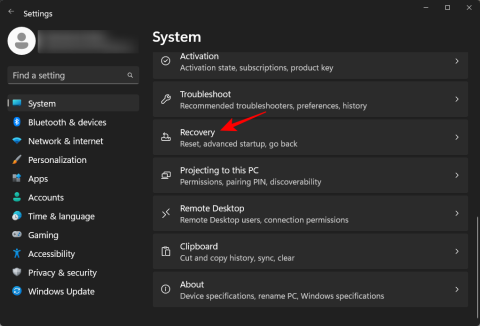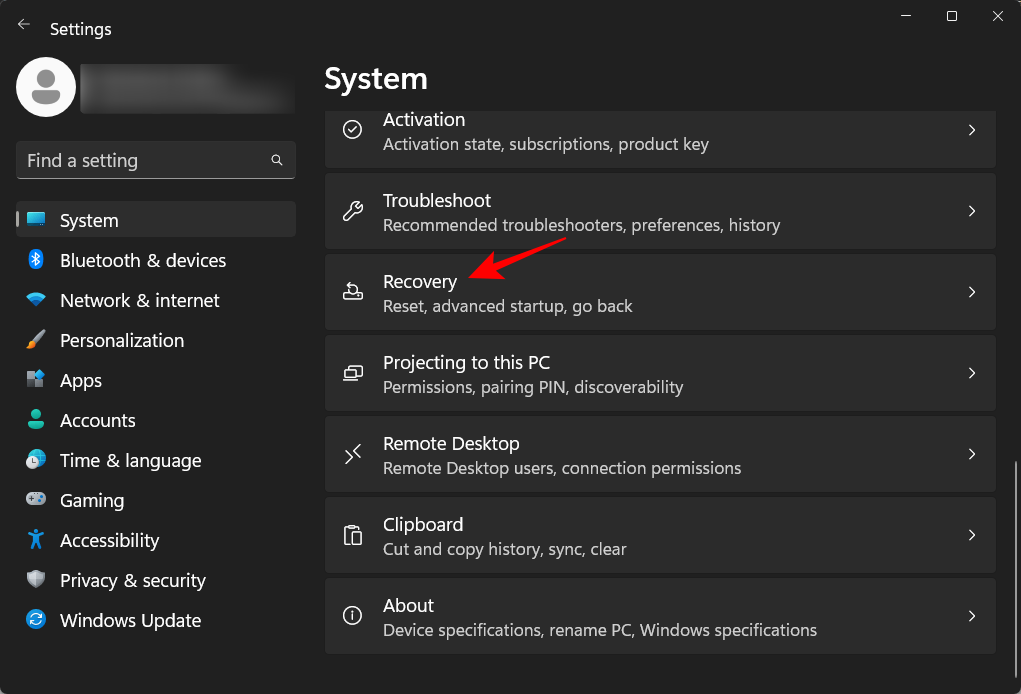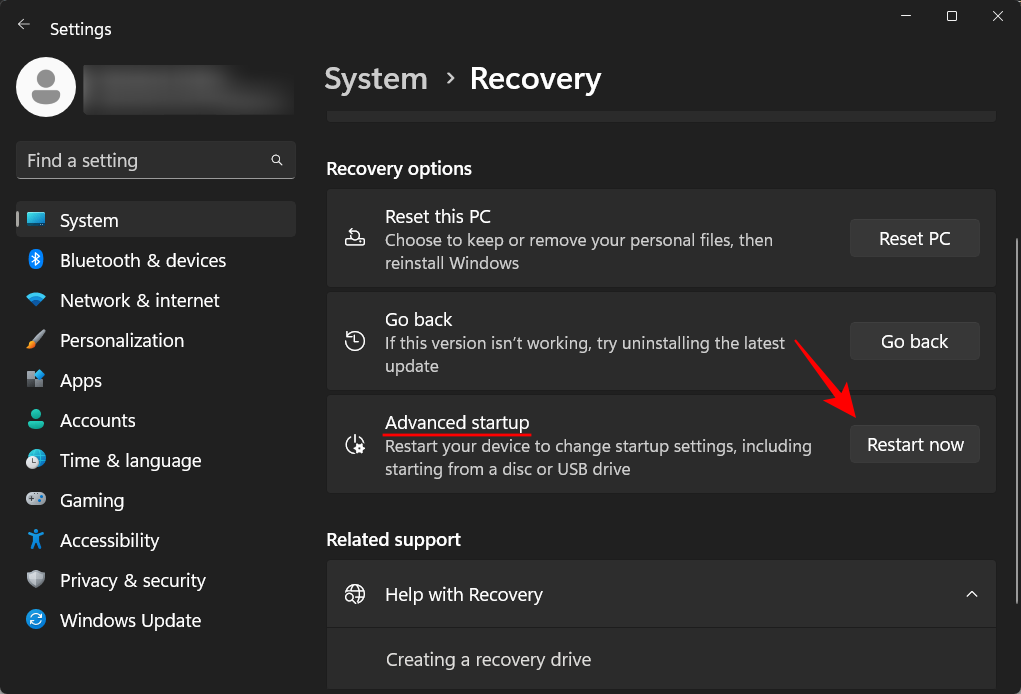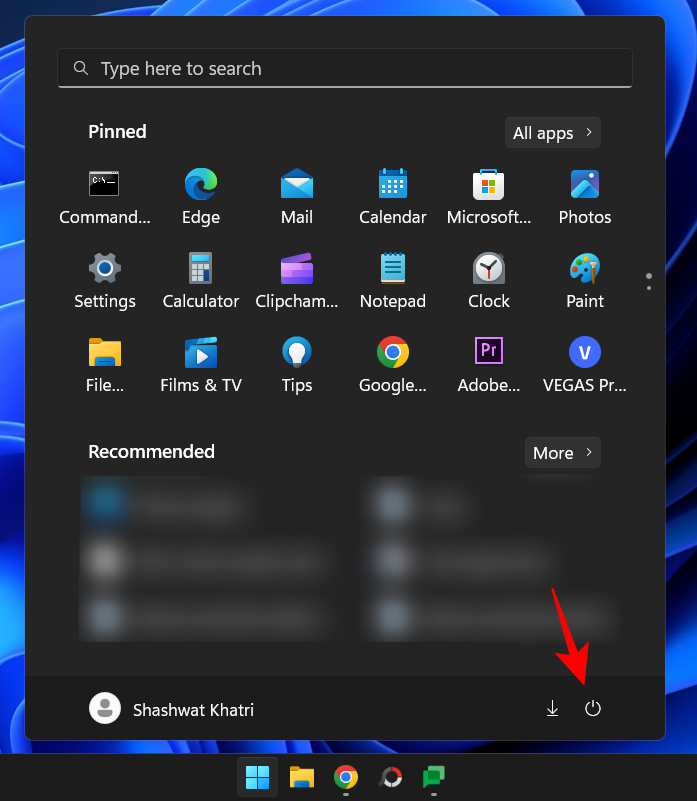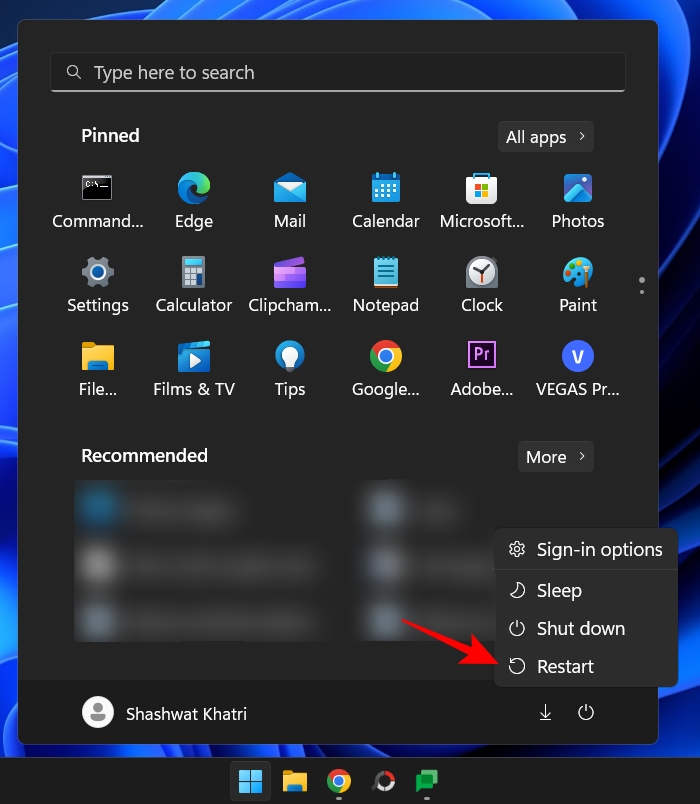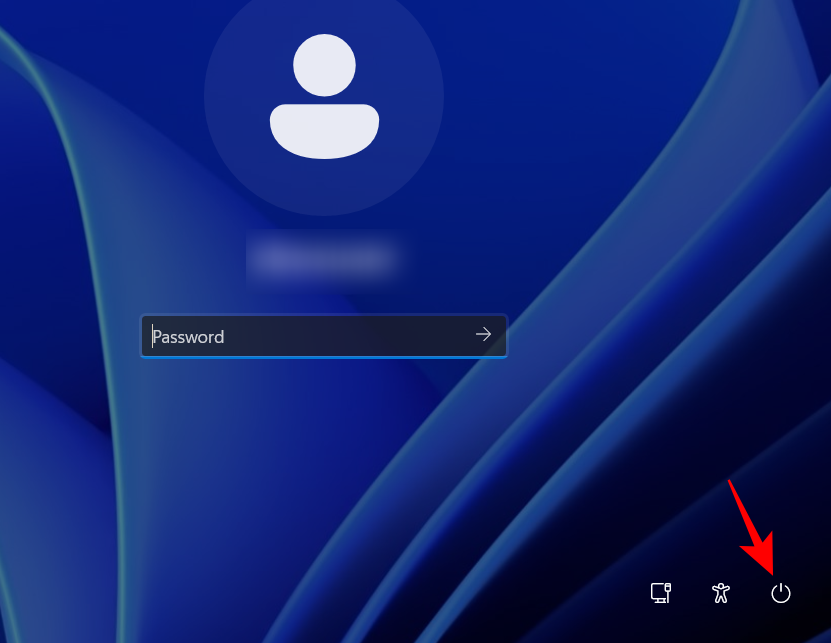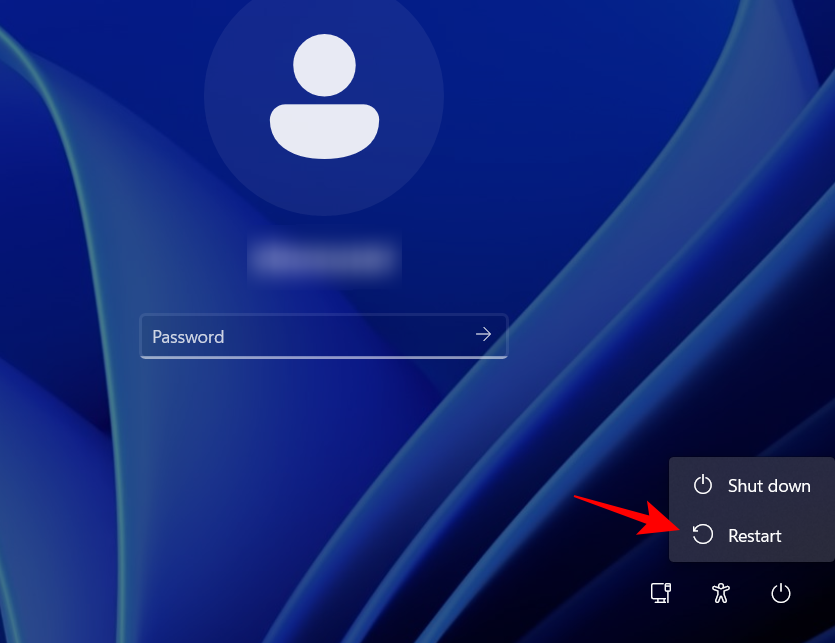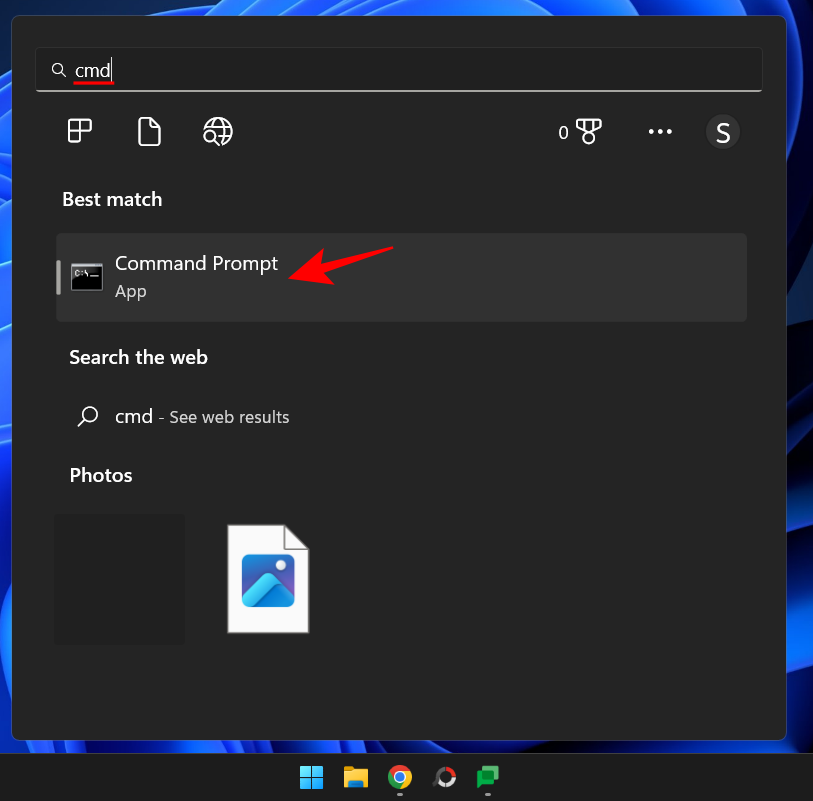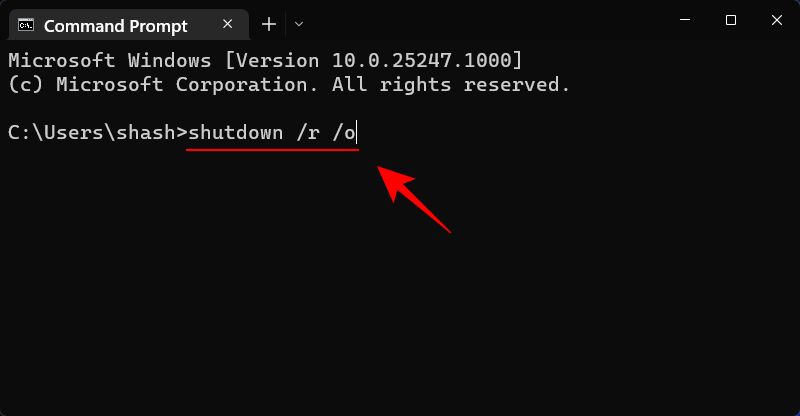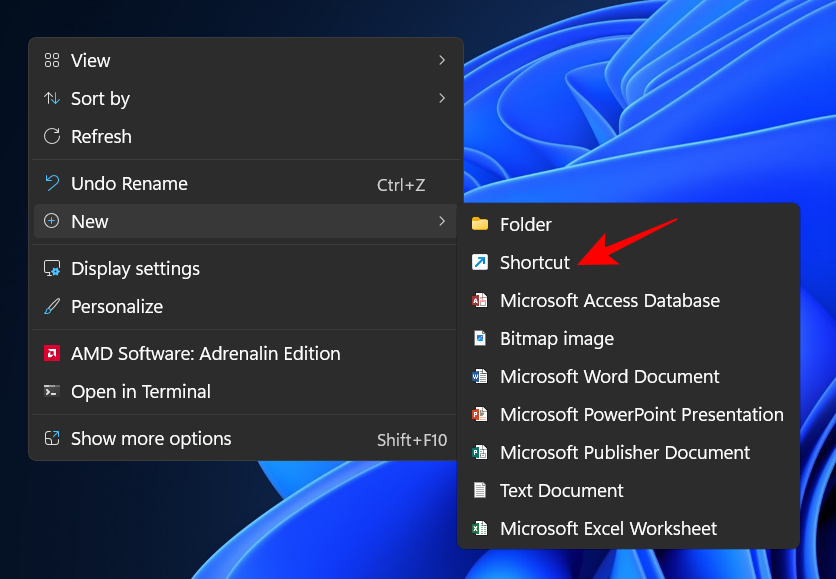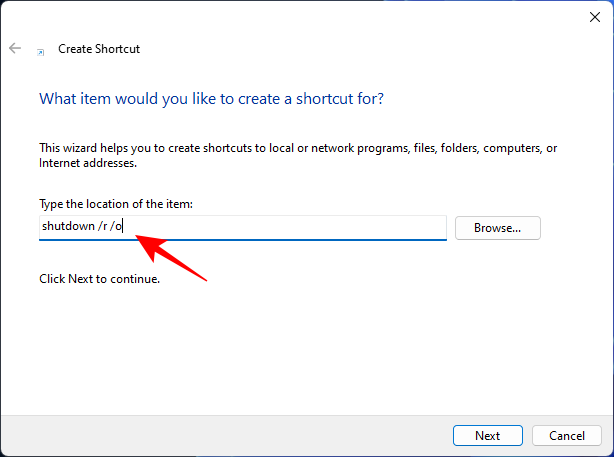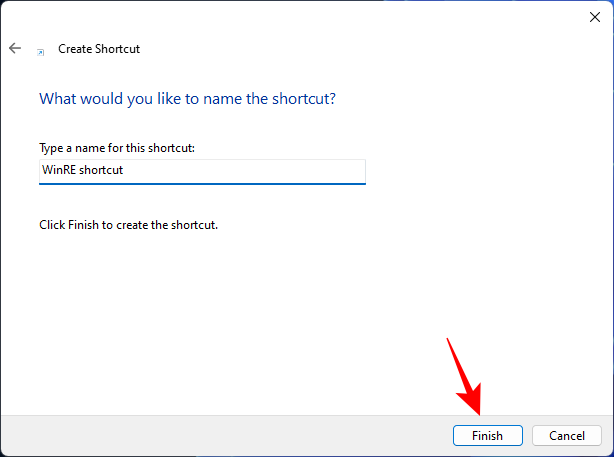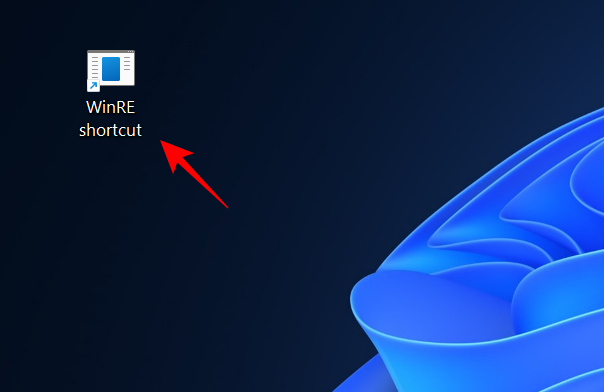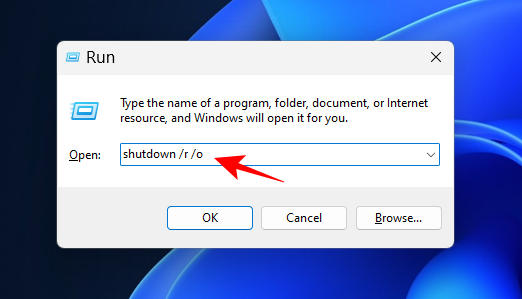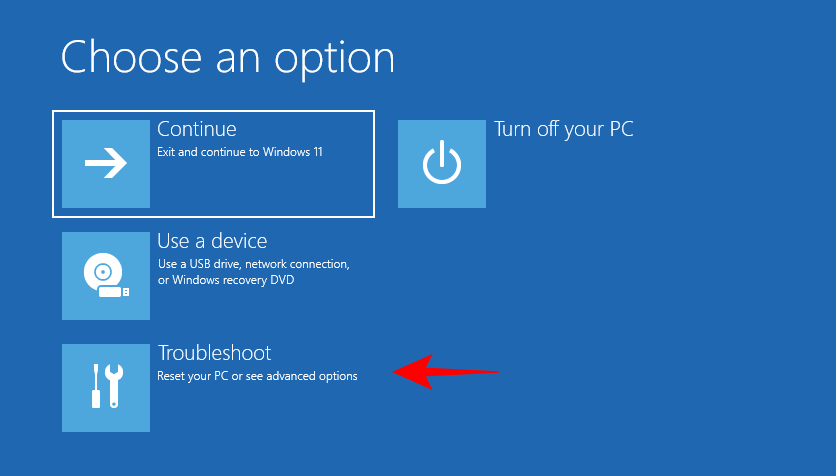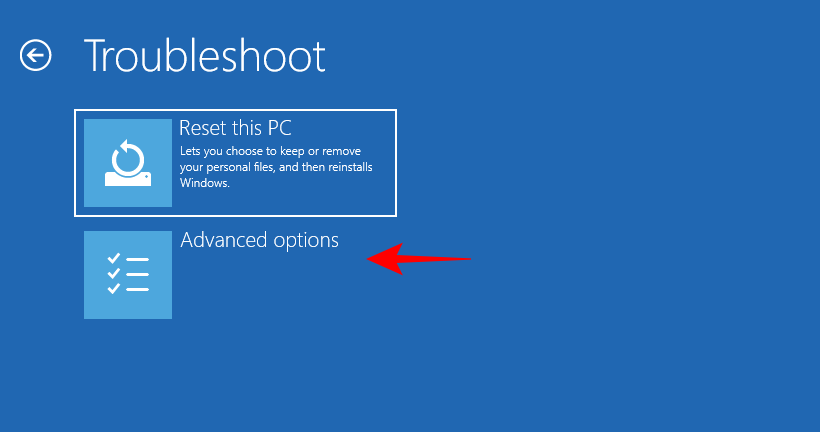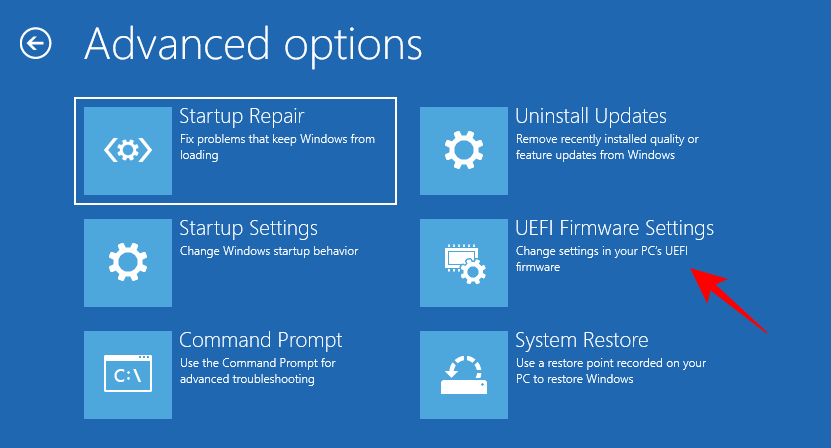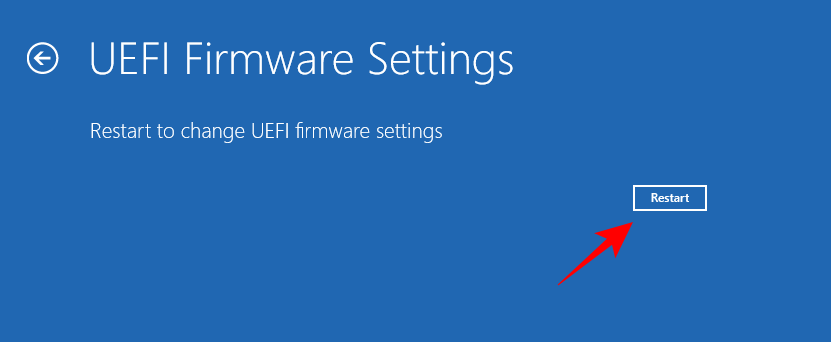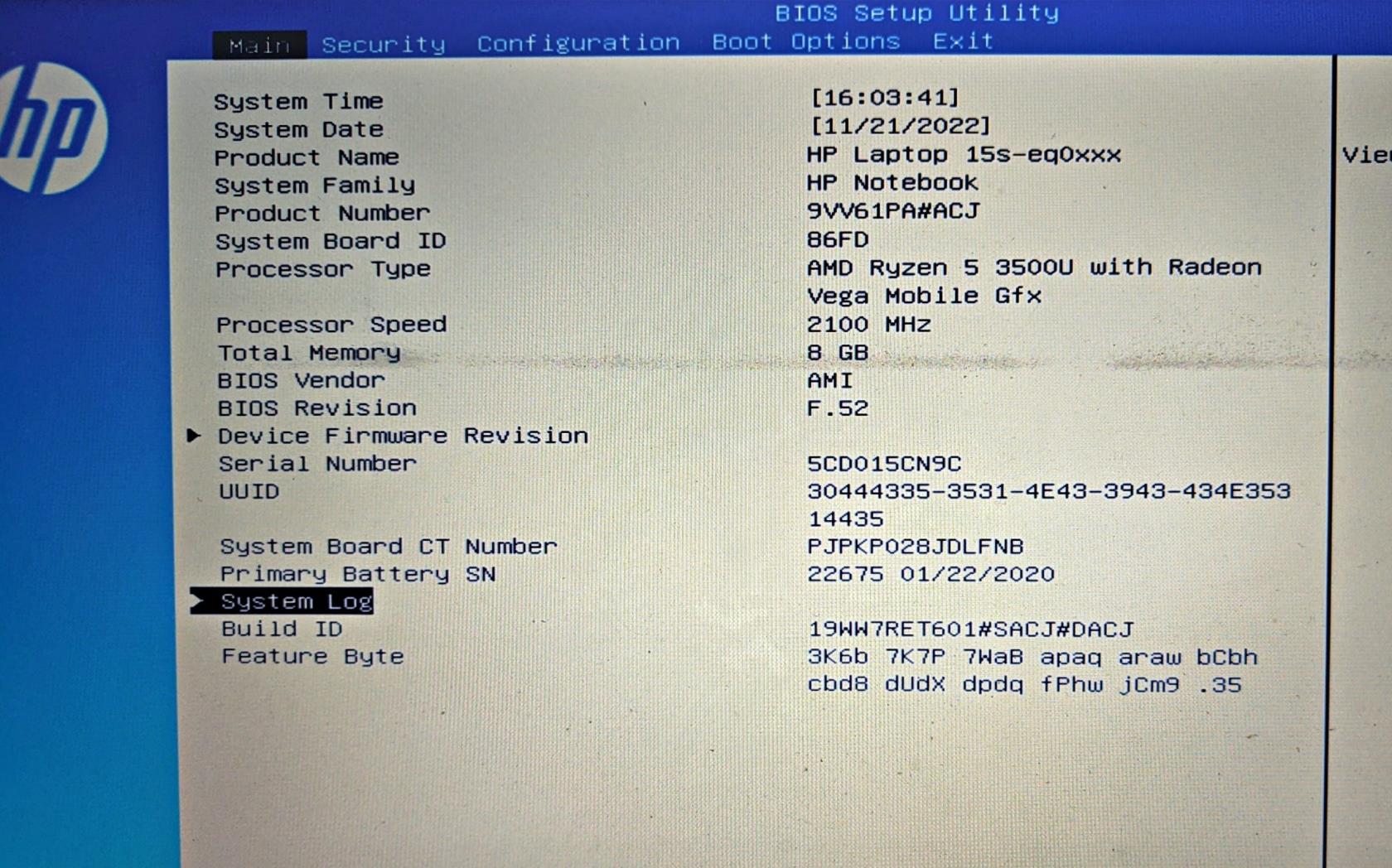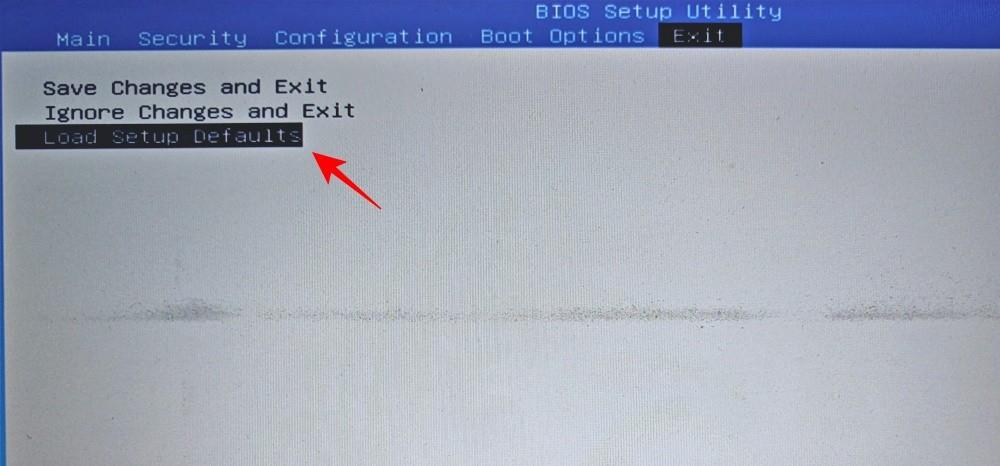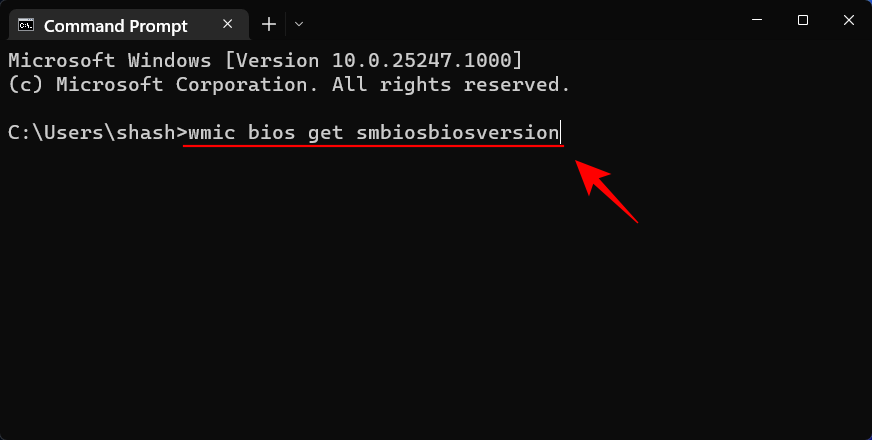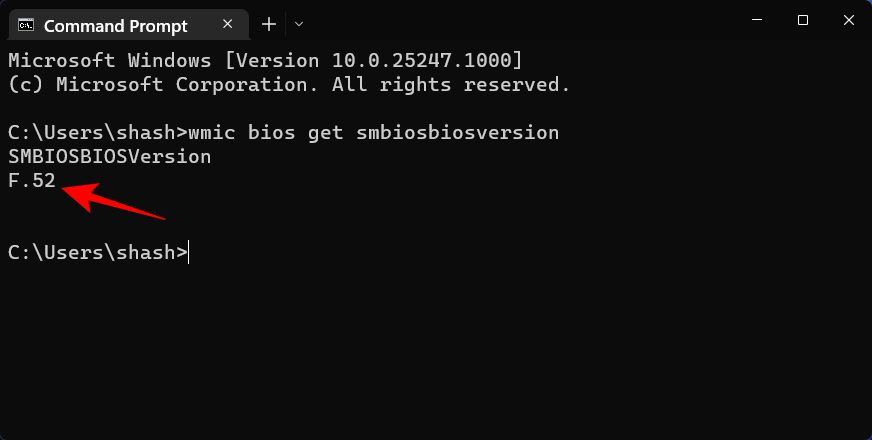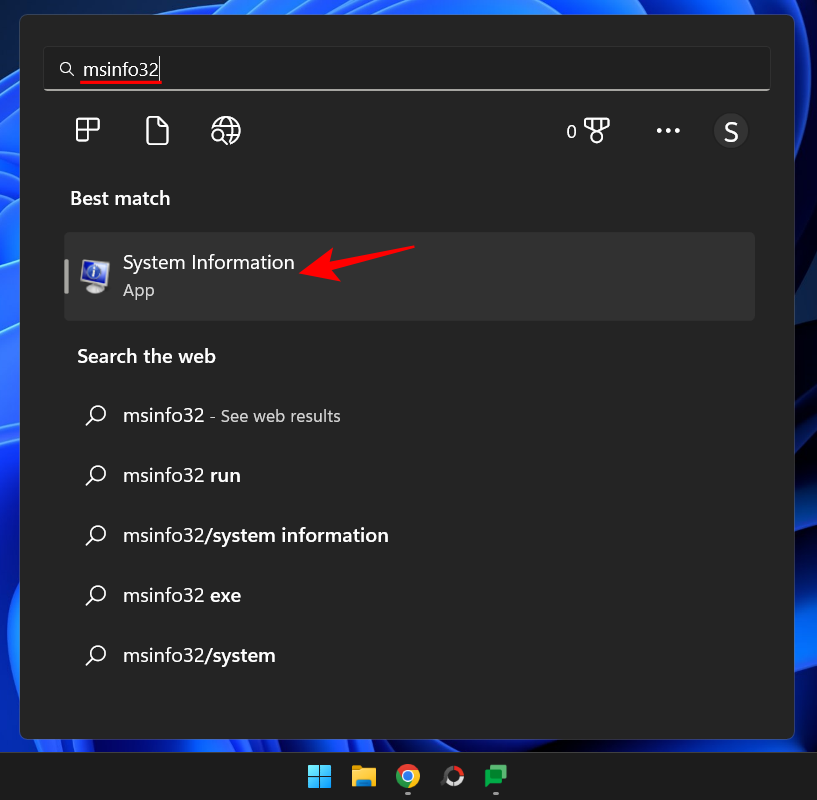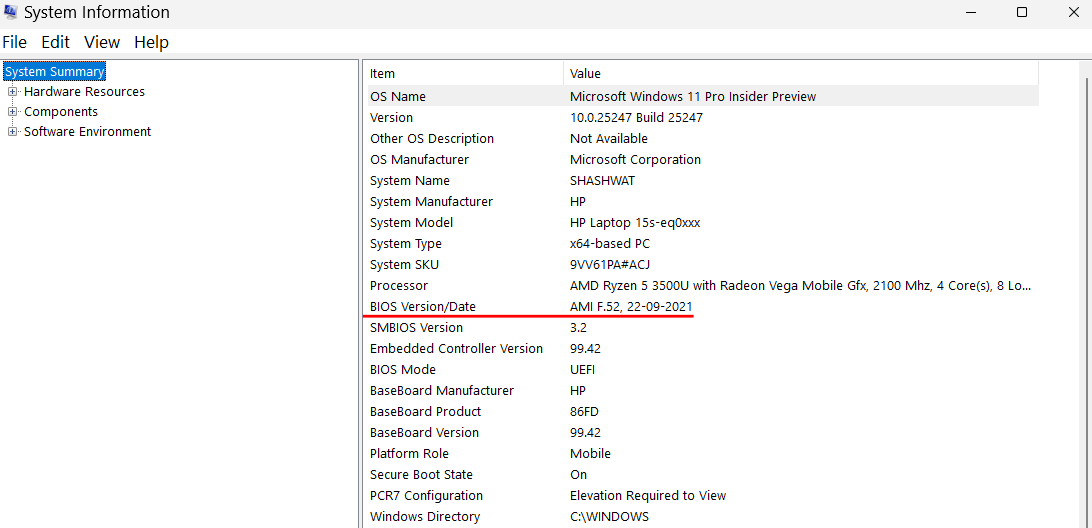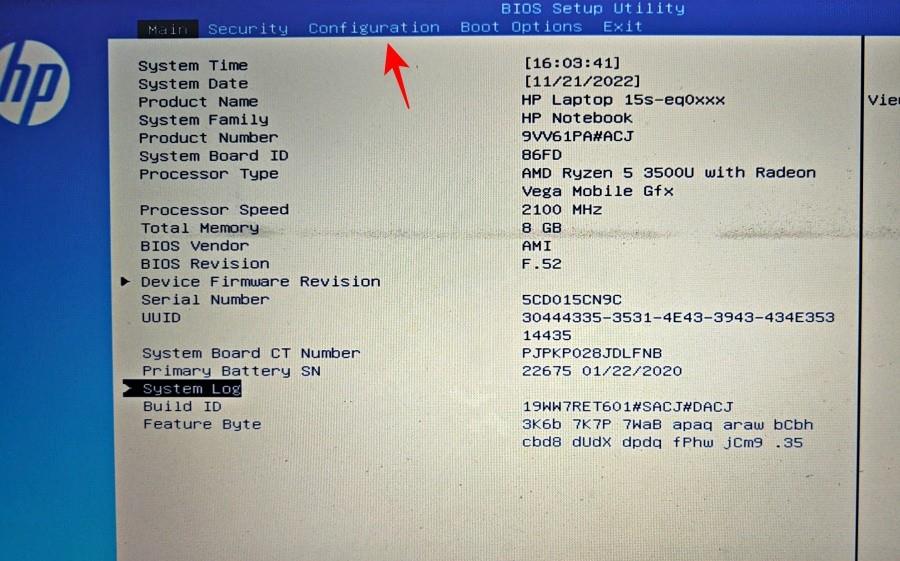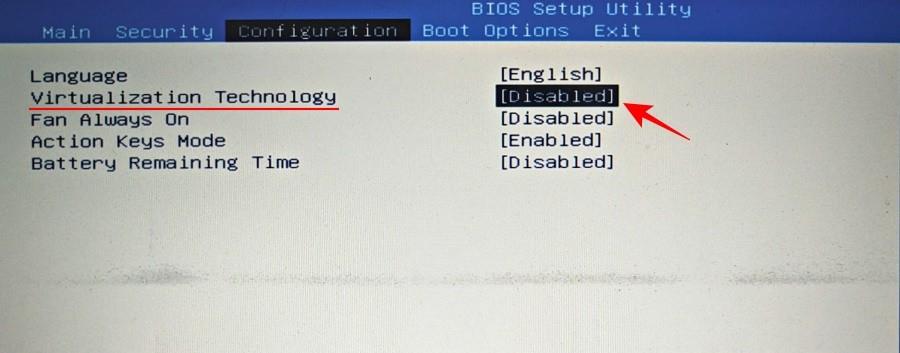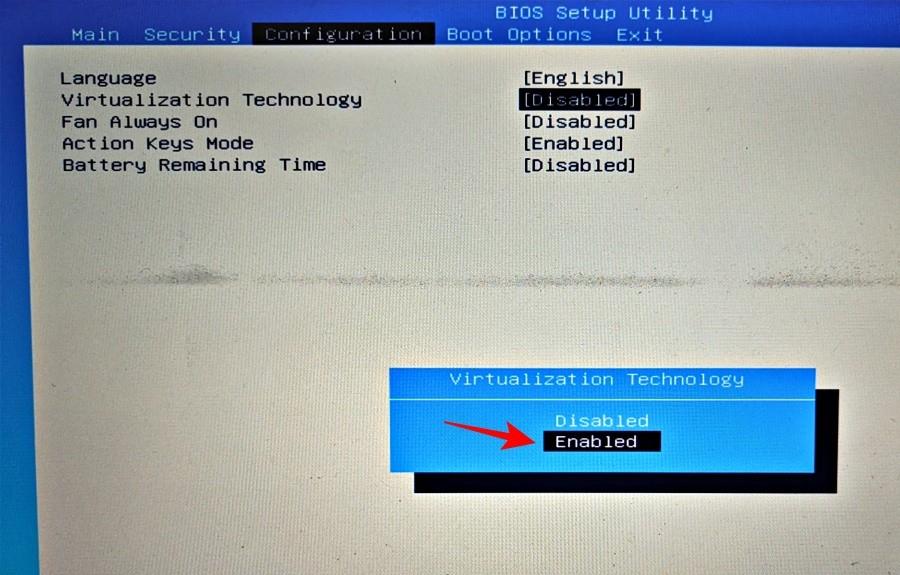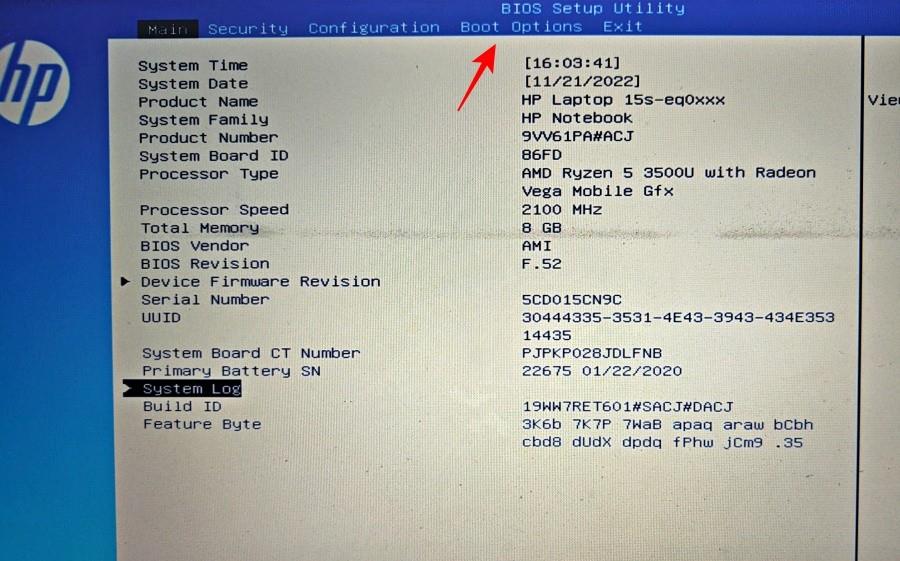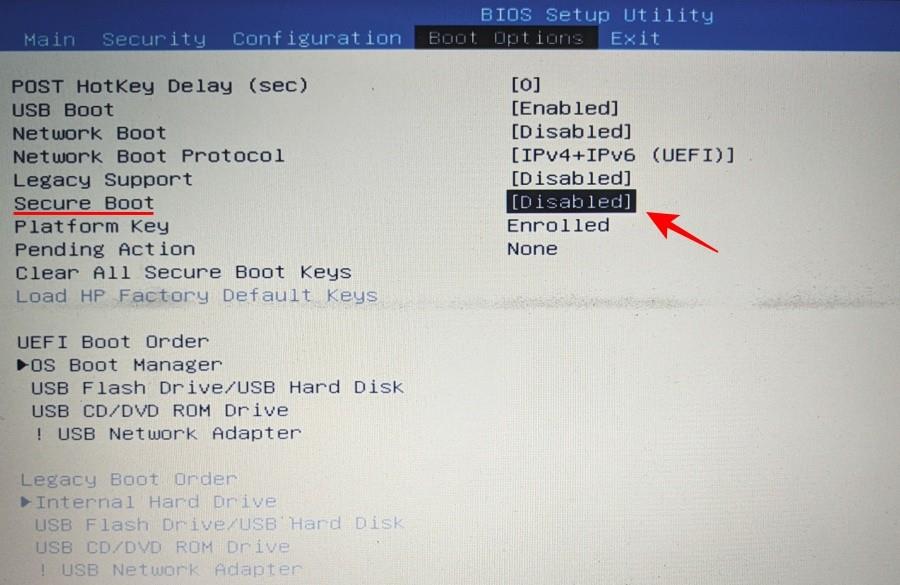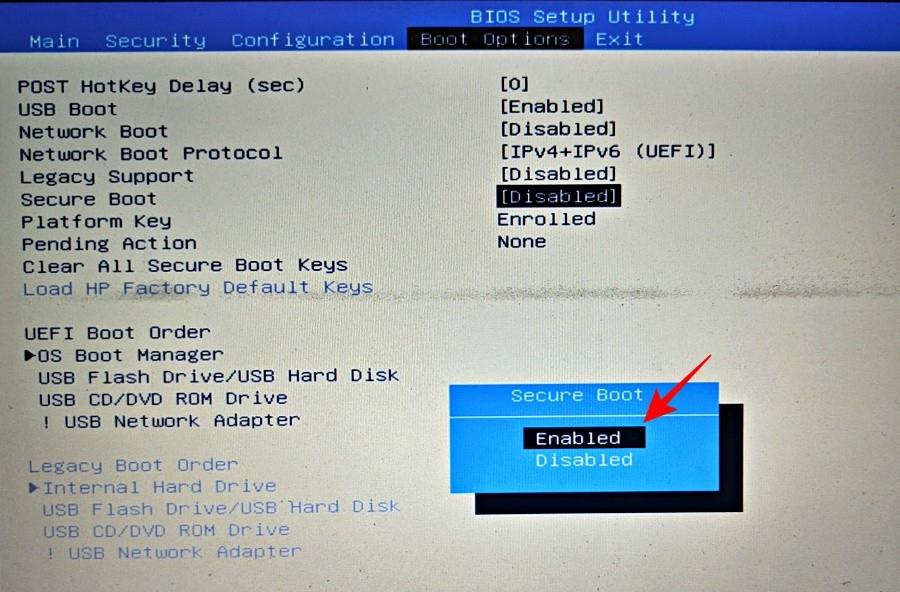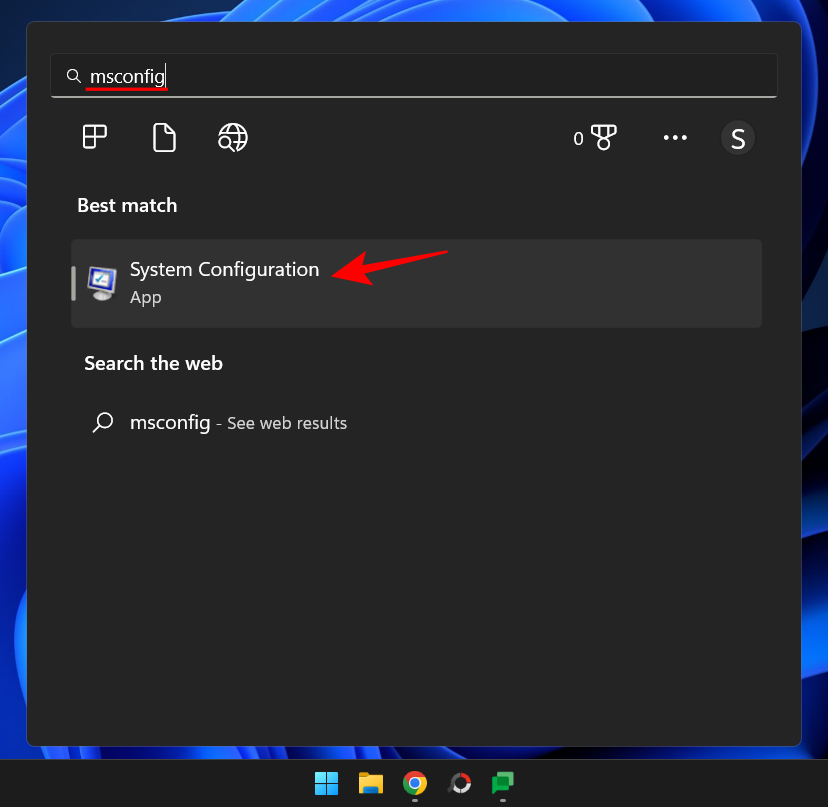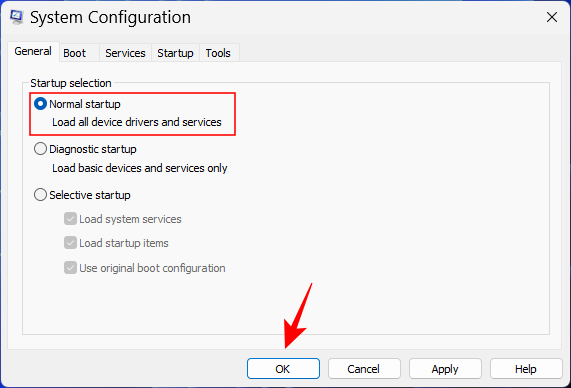Windows permet aux utilisateurs de personnaliser la façon dont ils interagissent avec leur PC de plusieurs manières. Mais certaines fonctionnalités ne sont accessibles qu’à partir d’écrans spéciaux comme le BIOS.
Le BIOS est un programme important qui héberge un certain nombre de personnalisations de base, telles que l'activation du démarrage sécurisé ou la modification des options de démarrage, et est accessible de plusieurs manières. Mais de quoi s’agit-il exactement, en quoi est-il différent de l’UEFI et comment y accéder sous Windows 11 ?
Dans ce guide, nous expliquons ce qu'est le BIOS, comment y accéder sur différents systèmes OEM et répondons à quelques questions concernant le BIOS.
Qu'est-ce que le BIOS ?
Le système d'entrée/sortie de base, ou BIOS, est un programme hébergé dans une petite puce de la carte mère de votre ordinateur. Comme son nom l'indique, il s'agit d'un système qui gère le flux de données entre le système d'exploitation (Windows) et le matériel connecté, tel que les lecteurs, l'écran, la souris, etc., et le prépare au démarrage. Il héberge également quelques paramètres et options de personnalisation qui ne sont accessibles depuis aucun autre écran.
La disposition exacte du BIOS peut différer en fonction de votre OEM et du fabricant de la carte mère. Cependant, les options proposées dans toutes les interfaces du BIOS sont plus ou moins les mêmes.
2 façons d’accéder au BIOS sous Windows 11
Il existe plusieurs façons d'accéder au BIOS. Jetons-les un par un.
Méthode 1 : appuyer sur la touche du BIOS au démarrage
L'un des principaux moyens d'accéder au BIOS consiste à appuyer sur une touche désignée , telle que F2, F10, F12 ou Suppr, au démarrage. Voici comment procéder :
Allumez votre ordinateur. Dès les premiers signes de démarrage de votre ordinateur, appuyez plusieurs fois sur la touche BIOS. Il n'y a qu'une petite fenêtre d'opportunité pendant laquelle votre frappe doit être enregistrée et le BIOS doit s'exécuter. Si vous voyez le logo Windows, vous avez manqué votre fenêtre. Éteignez votre système et réessayez.
Il s’agit de la formule éprouvée qui est devenue le moyen par défaut d’accéder au BIOS. Comme mentionné précédemment, la clé peut varier en fonction de votre OEM ou du fabricant de la carte mère.
Voici une liste de quelques constructeurs OEM populaires et de leurs raccourcis clavier BIOS désignés :
- HP :
F10
- Dell :
F2ouF12
- Gigaoctet, MSI, Zotac :
Del
- Asus :
Del, F10ouF9
- Acer :
DelouF2
- Lenovo :
F2, Fn + F2, F1, ou Entersuivi deF1
- Surface Pro : Appuyez longuement sur Augmenter le volume
Si c'est la première fois que vous accédez au BIOS, plusieurs essais peuvent être nécessaires avant de réussir et de pouvoir accéder à l'écran du BIOS.
Méthode 2 : à partir de l’environnement de récupération Windows (WinRE)
Vous pouvez également accéder à l'écran du BIOS depuis Windows lui-même. Pour cela, vous devrez d'abord accéder à l'environnement de récupération Windows (WinRE). Voici quelques façons de le faire.
Étape 1 : Accédez à WinRE (en utilisant l’une des 4 méthodes)
Voici les 4 façons d'accéder à l'environnement de récupération Windows (WinRE). Une fois que vous avez atteint cet objectif, vous pouvez suivre l'étape 2 ci-dessous pour accéder au BIOS à partir de WinRE.
Option 1 : accéder à WinRE à partir des paramètres
Appuyez Win+Ipour ouvrir l'application Paramètres. Avec « Système » sélectionné dans le volet de gauche, faites défiler vers le bas vers la droite et cliquez sur Récupération .
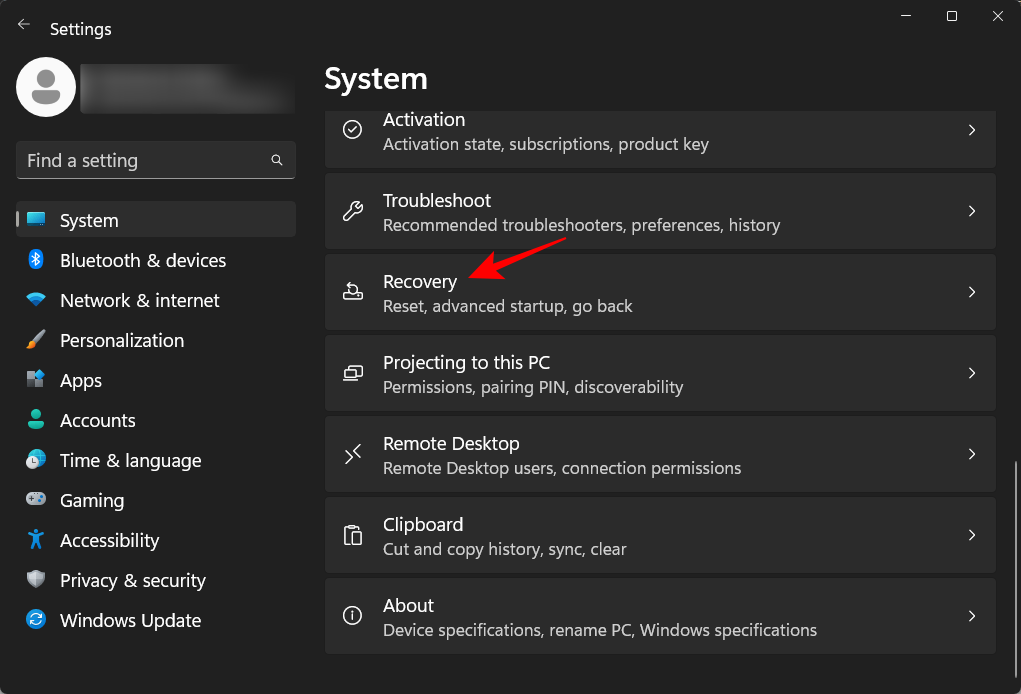
Cliquez sur Redémarrer maintenant à côté de Démarrage avancé.
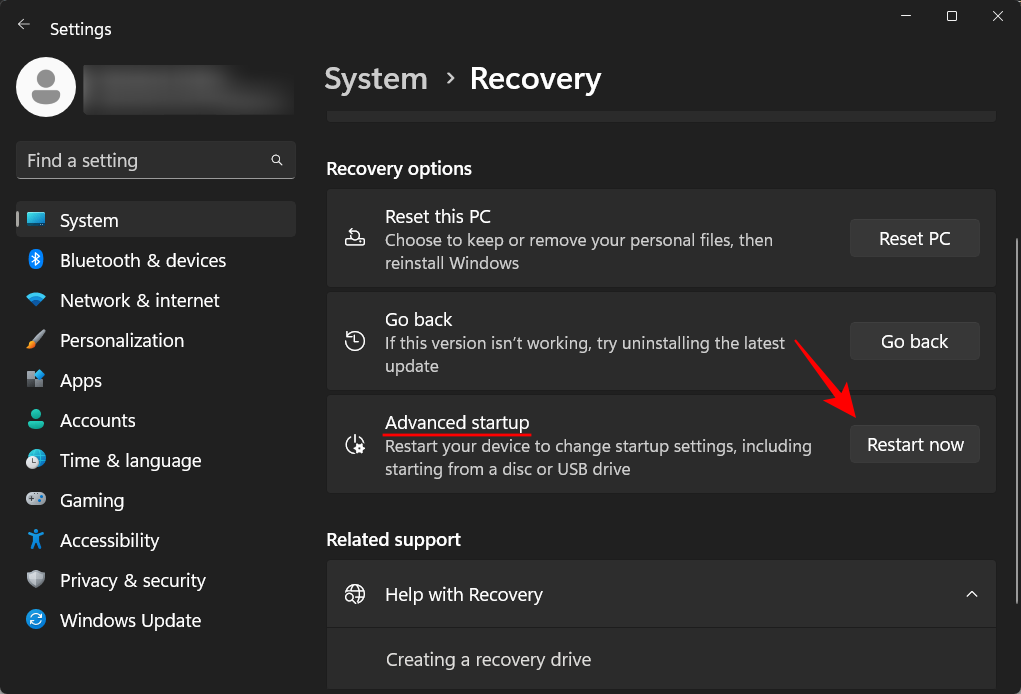
Cela redémarrera votre PC et démarrera dans l'environnement de récupération.
Une fois que vous êtes dans l'environnement de récupération Windows (WinRE), suivez l'étape 2 ci-dessous pour accéder au BIOS.
Option 2 : accédez à WinRE à partir du bouton d'alimentation (dans le menu Démarrer et sur l'écran de connexion)
Le bouton de redémarrage peut être utilisé comme raccourci pour accéder à WinRE et accéder au BIOS. Voici comment:
Appuyez sur Démarrer et cliquez sur le bouton d'alimentation .
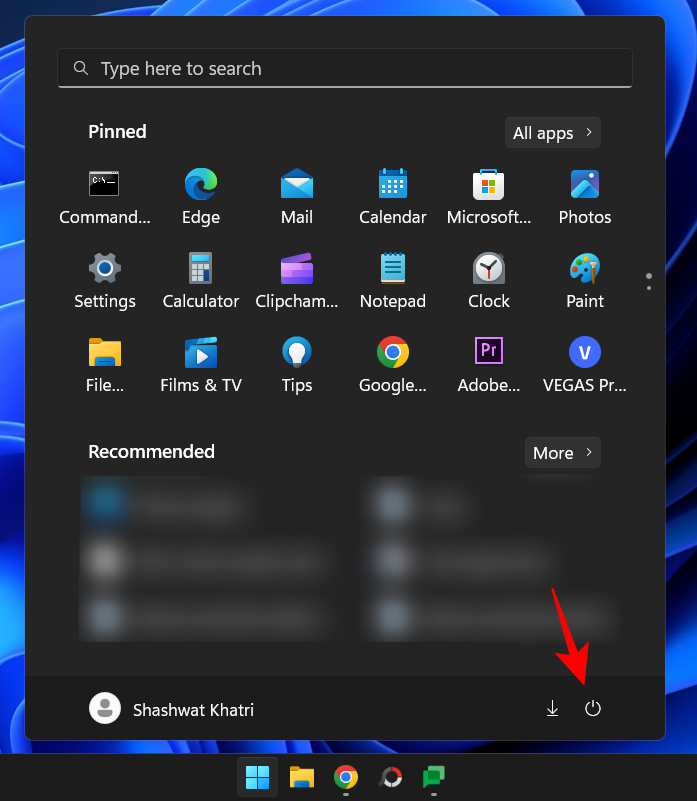
Puis, tout en maintenant la Shifttouche enfoncée, cliquez sur Redémarrer .
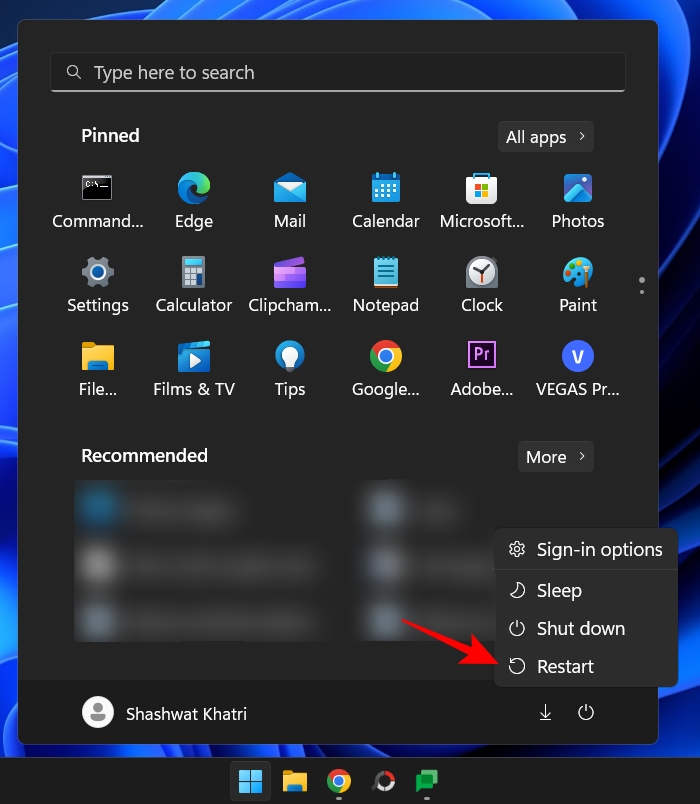
Alternativement, si vous êtes sur l'écran de connexion, cliquez sur le bouton d'alimentation .
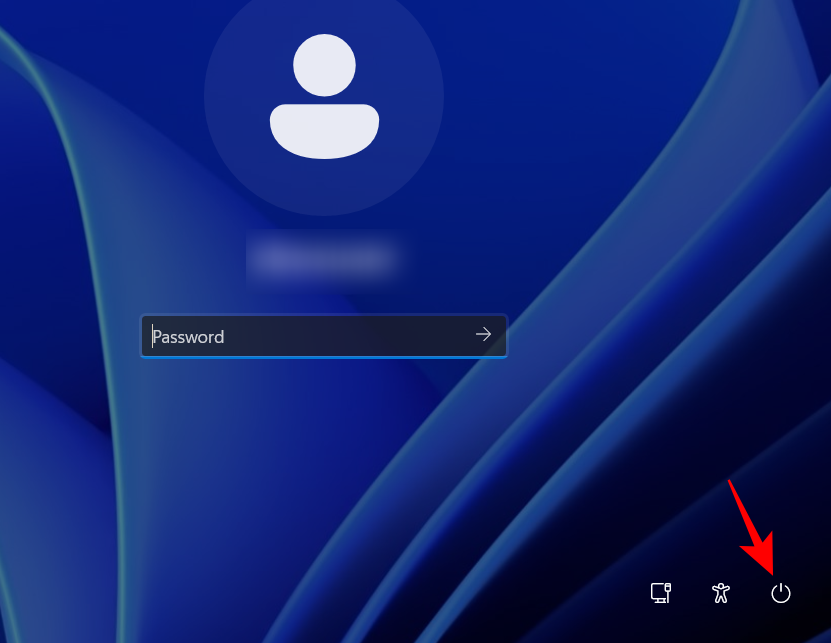
Maintenant, tout en maintenant la touche enfoncée Shift, cliquez sur Redémarrer .
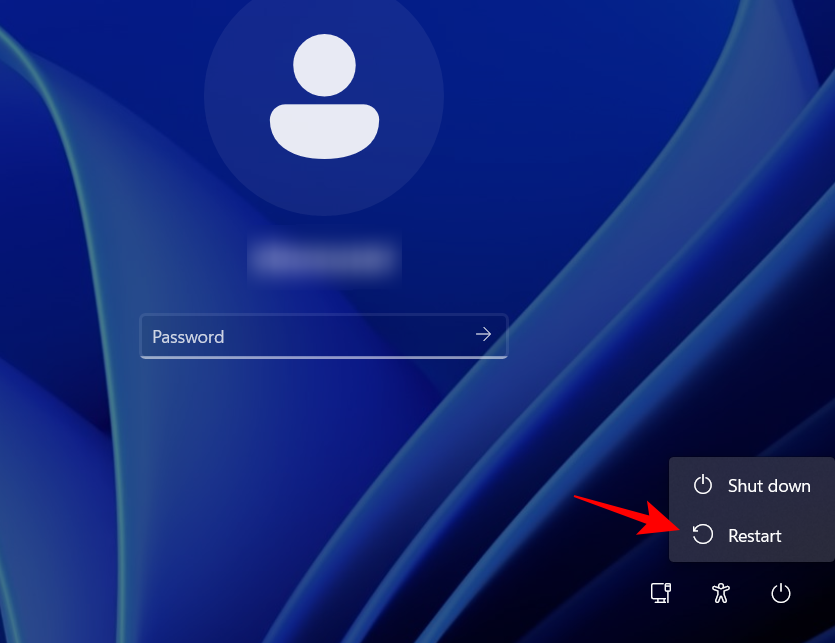
Lors du redémarrage avec le paramètre avancé en tant que tel, vous serez dirigé directement vers l'environnement de récupération Windows. À partir de là, les étapes pour accéder au BIOS sont les mêmes que celles indiquées ci-dessus.
Une fois que vous êtes dans l'environnement de récupération Windows (WinRE), suivez l'étape 2 ci-dessous pour accéder au BIOS.
Option 3 : accéder à WinRE à partir de l'invite de commande (CMD)
Une application de terminal telle que l'invite de commande ou PowerShell peut également être utilisée pour exécuter un démarrage avancé pour accéder au BIOS. Voici comment:
Appuyez sur Démarrer, tapez cmd , puis cliquez sur Invite de commandes .
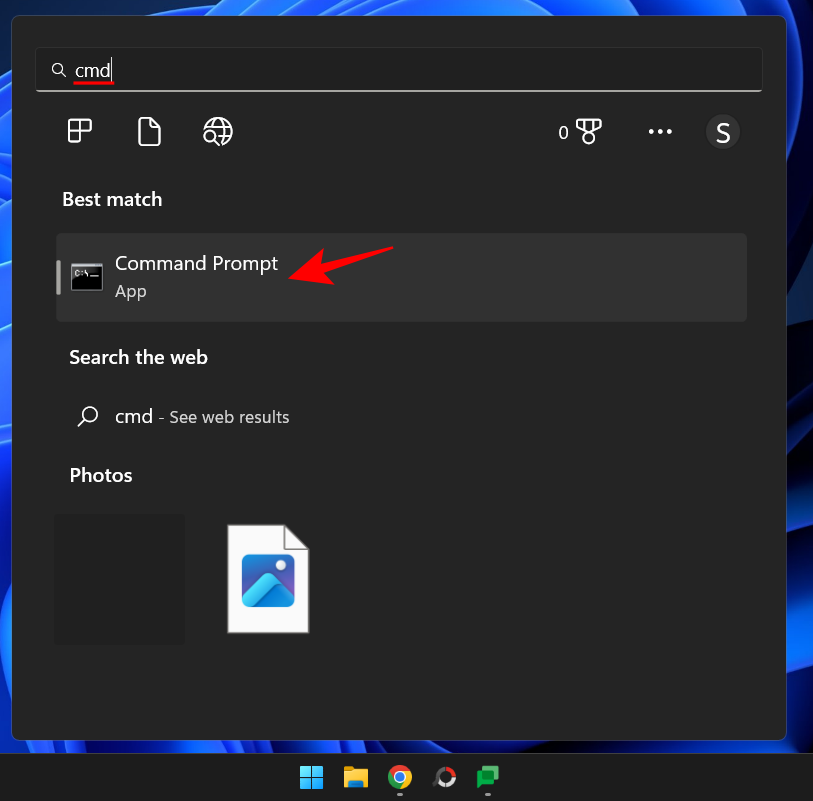
Remarque : Vous pouvez également utiliser PowerShell si cela vous convient, car la commande est la même pour les deux terminaux de commande.
Tapez la commande suivante :
shutdown /r /o
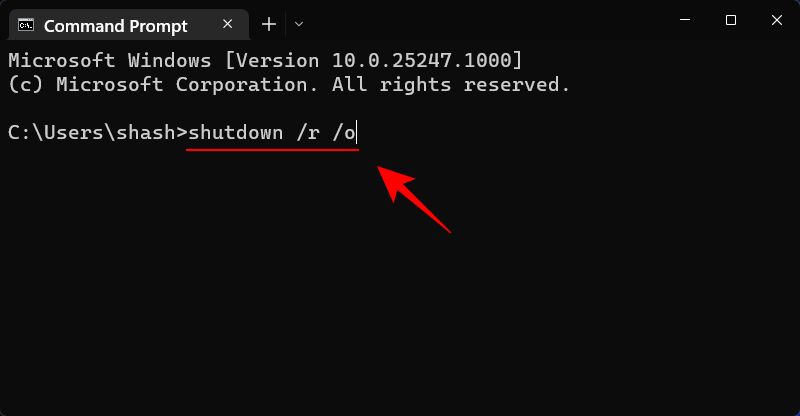
Appuyez sur Entrée.
Une fois le système redémarré, vous serez sur l'écran WinRE. Suivez les étapes ci-dessus pour accéder au BIOS.
Une fois que vous êtes dans l'environnement de récupération Windows (WinRE), suivez l'étape 2 ci-dessous pour accéder au BIOS.
Option 4 : accéder à WinRE avec un raccourci
Si vous accédez fréquemment au BIOS depuis Windows, il serait judicieux de créer un raccourci pour économiser quelques clics. Voici comment procéder :
Faites un clic droit sur le bureau, sélectionnez Nouveau , puis cliquez sur Raccourci .
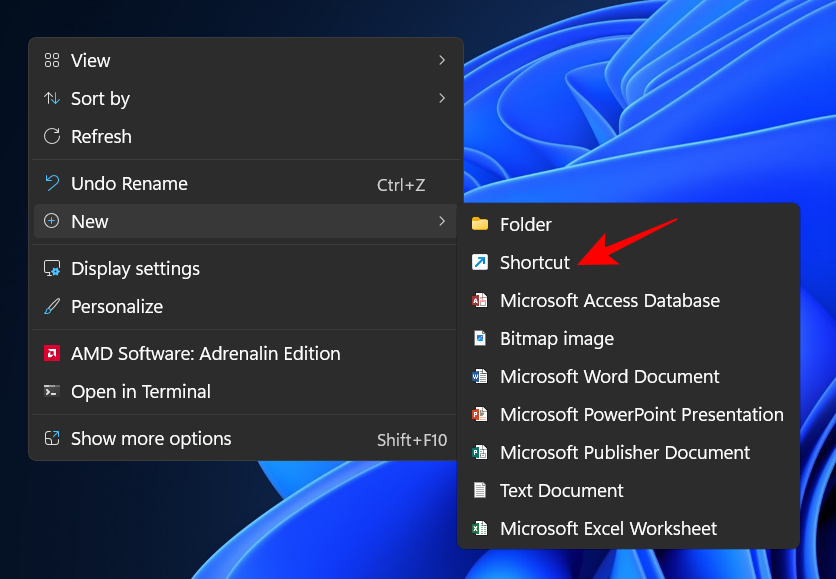
Dans l'assistant de création de raccourci, saisissez la commande suivante dans le champ :
shutdown /r /o
Cliquez ensuite sur Suivant .
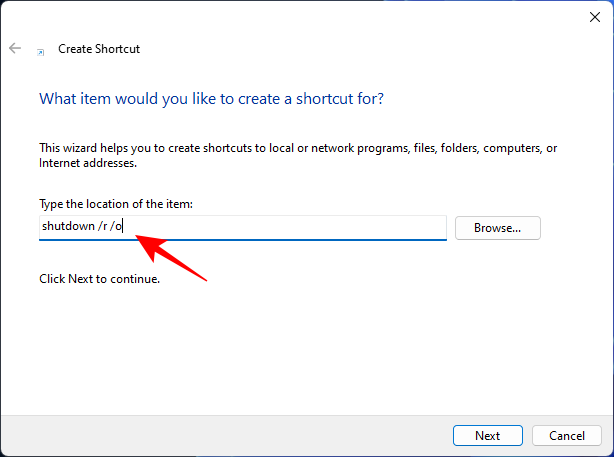
Donnez un nom à ce raccourci, puis cliquez sur Terminer .
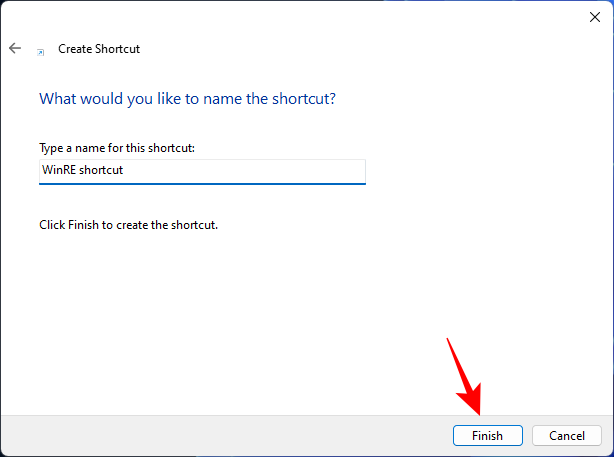
Désormais, chaque fois que vous avez besoin d'accéder rapidement à l'environnement de récupération, double-cliquez simplement sur ce raccourci.
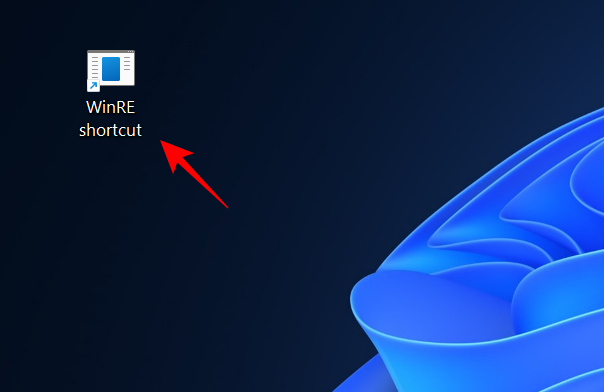
Suivez ensuite les mêmes étapes que précédemment pour accéder au BIOS.
Une fois que vous êtes dans l'environnement de récupération Windows (WinRE), suivez l'étape 2 ci-dessous pour accéder au BIOS.
Option 5 : accéder à WinRE depuis RUN
La boîte RUN peut également être utilisée pour redémarrer votre PC et accéder à WinRE. Pour ce faire, appuyez sur Win+Rpour ouvrir la boîte RUN. Tapez ensuite la même commande :
shutdown /r /o
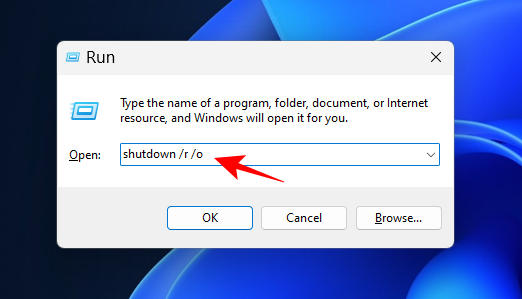
Et appuyez sur Entrée.
Une fois que vous êtes dans l'environnement de récupération Windows (WinRE), suivez l'étape 2 ci-dessous pour accéder au BIOS.
Étape 2 : Accédez au BIOS à partir de l'environnement de récupération Windows (WinRE)
Une fois que vous êtes dans l'environnement de récupération Windows (WinRE), cliquez sur Dépanner .
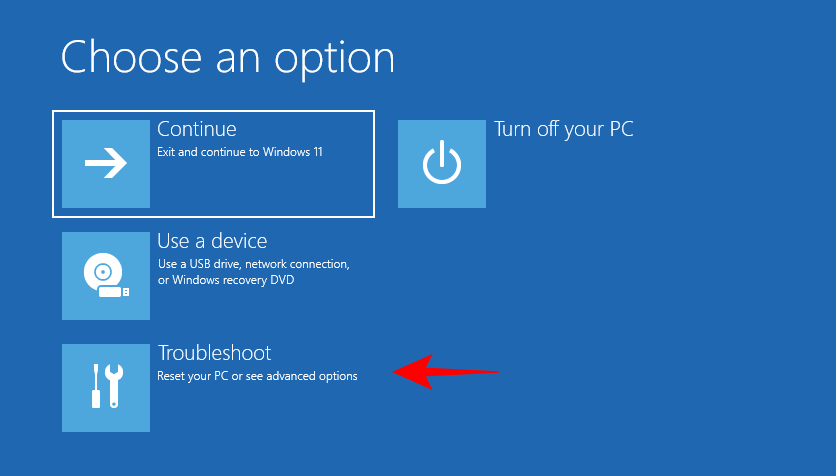
Puis Options avancées .
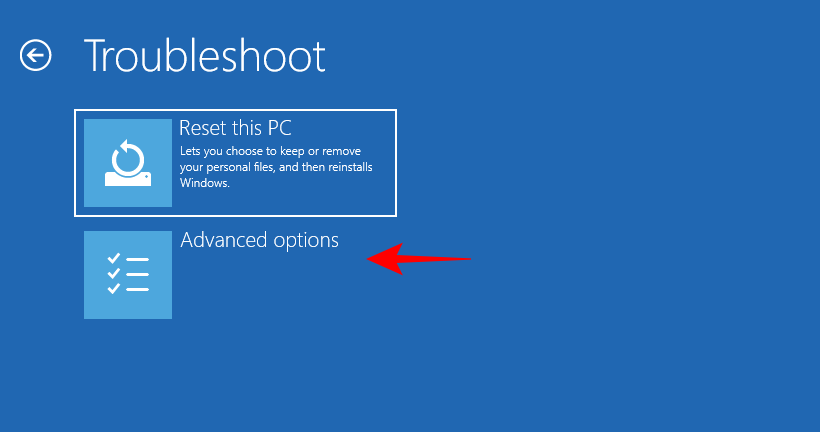
Sélectionnez maintenant Paramètres du micrologiciel UEFI .
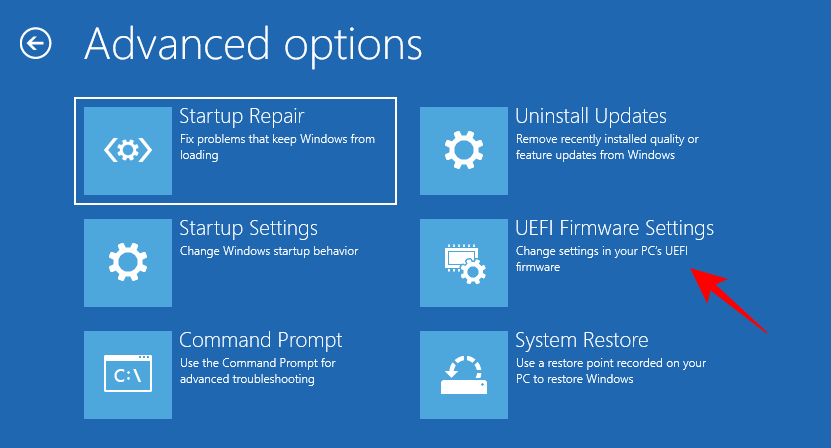
Cliquez maintenant sur Redémarrer .
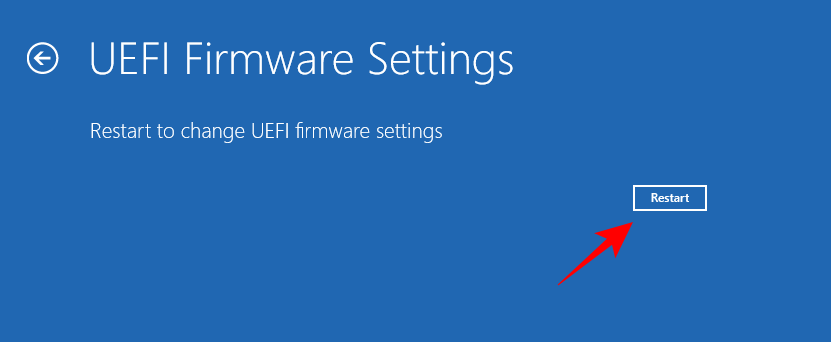
Votre PC démarrera sur l'écran du BIOS.
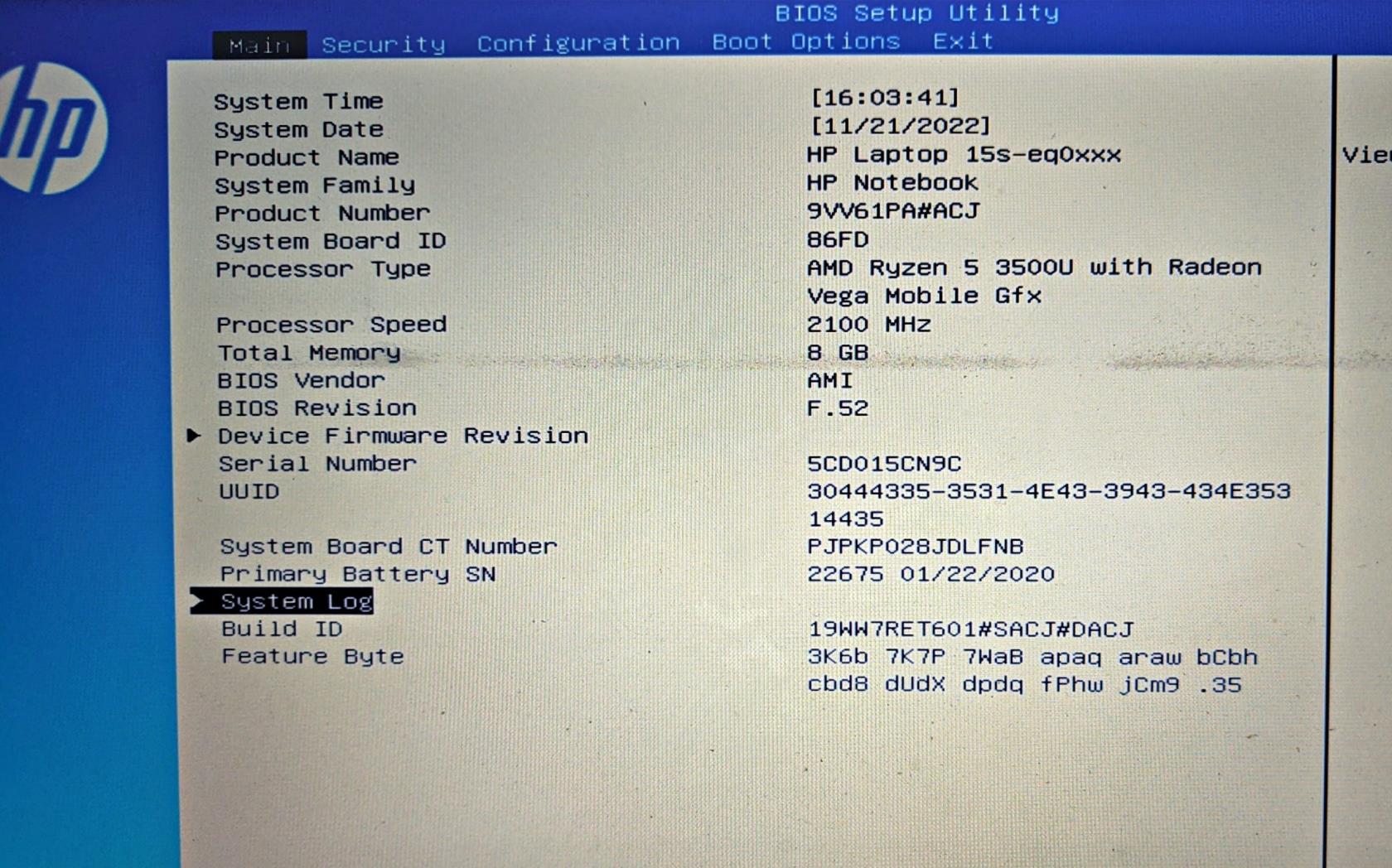
Comment réinitialiser votre BIOS
Les modifications apportées au BIOS doivent être effectuées avec la plus grande prudence et en connaissance de cause de ce que vous faites. Si vous avez apporté des modifications que vous souhaitez annuler, la réinitialisation du BIOS est une solution simple et rapide. Pour savoir pourquoi et comment réinitialiser le BIOS, lisez notre guide sur Comment réinitialiser le BIOS sous Windows 11 .
Voici en bref quelques façons de réinitialiser votre BIOS.
1. Avec le bouton d'alimentation
La plupart des systèmes modernes disposent d'une fonction de sécurité intégrée qui vous permet de réinitialiser le BOIS en cas de problème. Pour en profiter, appuyez simplement sur le bouton d'alimentation et maintenez-le enfoncé pendant plus de dix secondes. Pour les utilisateurs d'ordinateurs portables, maintenez le bouton d'alimentation enfoncé jusqu'à ce que le voyant de chargement de la batterie s'éteigne. Cela indique que le BIOS est en cours de réinitialisation.
Pour les utilisateurs d'ordinateurs de bureau, vous devrez peut-être vous fier à l'écran de votre carte mère, si disponible. De plus, vous pouvez également consulter le site Web de votre OEM pour savoir comment réinitialiser votre BIOS.
2. Depuis le BIOS lui-même
Une réinitialisation du BIOS peut être effectuée depuis le BIOS lui-même, si vous parvenez à y accéder sans aucun problème. Dans le BIOS, recherchez « Load Setup Defaults », puis exécutez-le en appuyant sur Entrée.
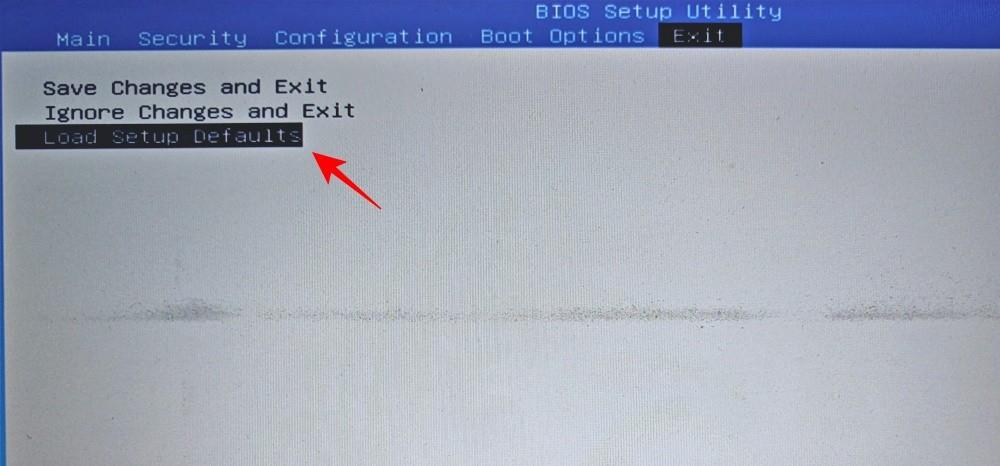
En fonction de votre OEM, il peut s'intituler « Réinitialiser les paramètres par défaut » ou « Paramètres par défaut », ou quelque chose de similaire.
UEFI vs BIOS : en quoi sont-ils différents ?
L'UEFI et le BIOS sont parfois utilisés de manière interchangeable, et non sans raison. Bien qu'ils soient tous deux des interfaces qui permettent au système d'exploitation et au matériel d'interagir les uns avec les autres, ils diffèrent par d'autres manières, plus fonctionnelles.
L'UEFI (Unified Extensible Firmware Interface) peut être considérée comme une avancée par rapport à l'ancien système d'entrée/sortie de base (BIOS). L'UEFI est une version moderne du BIOS qui offre plus de mémoire, plus de fonctionnalités et une variété d'options personnalisables.
UEFI utilise également le format de disque GPT (GUID Partition Table), tandis que le BIOS utilise l'ancien format MBR (Master Boot Record). Le premier est un bien meilleur système qui vérifie fréquemment la corruption des disques et devrait remplacer complètement le BIOS dans quelques années.
Comment vérifier la version du BIOS
Si vous souhaitez vérifier la version de votre BIOS, voici comment procéder :
Appuyez sur Démarrer, tapez CMD et appuyez sur Entrée.
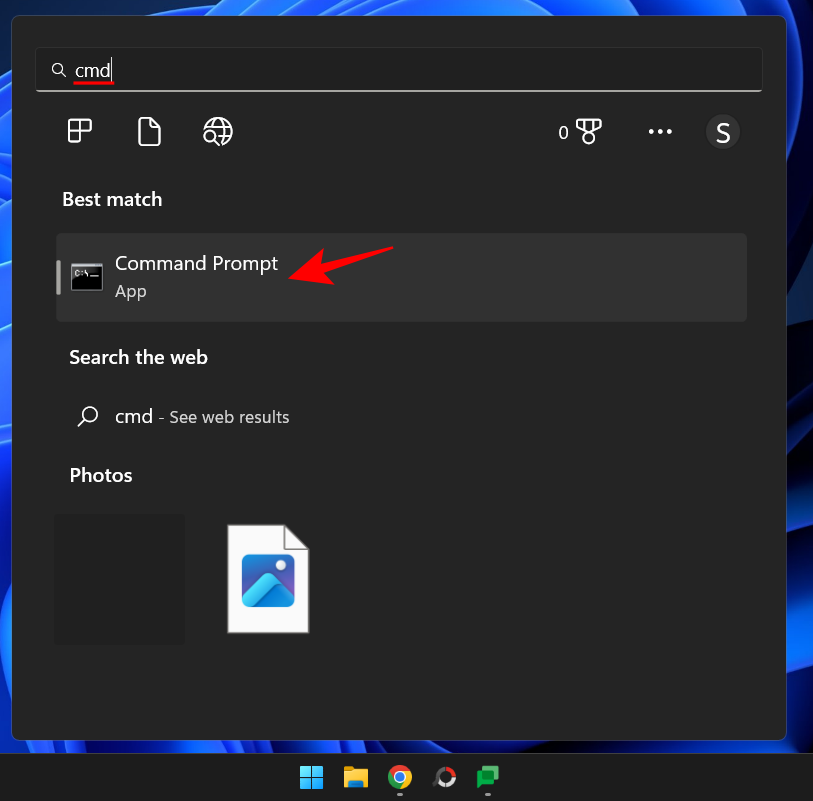
Tapez maintenant la commande suivante :
wmic bios get smbiosbiosversion
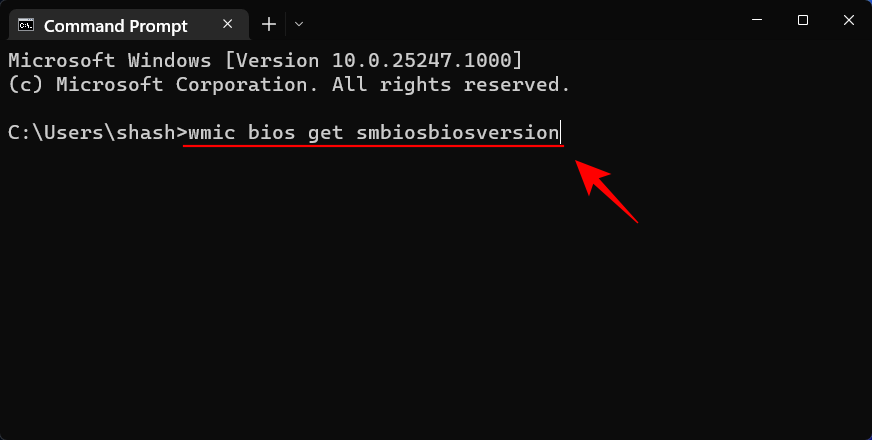
Appuyez sur Entrée. Vous verrez maintenant la version de votre BIOS.
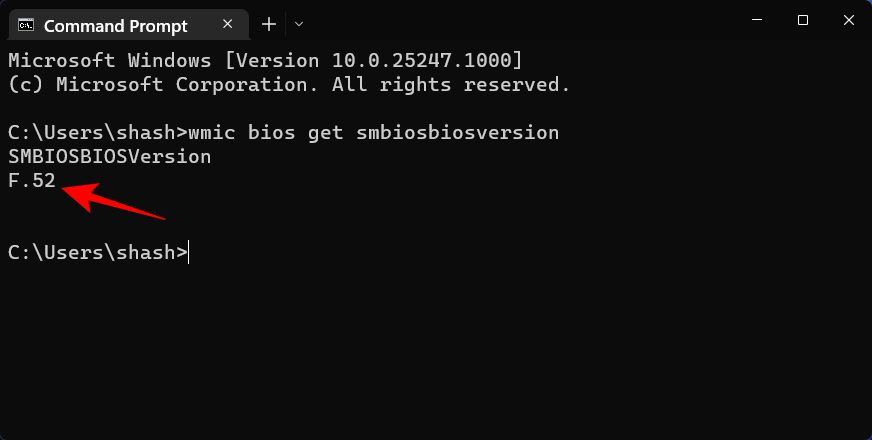
Une autre façon de vérifier la version du BIOS consiste à ouvrir l'outil Informations système. Voici comment:
Appuyez sur Démarrer, tapez msinfo32 et appuyez sur Entrée.
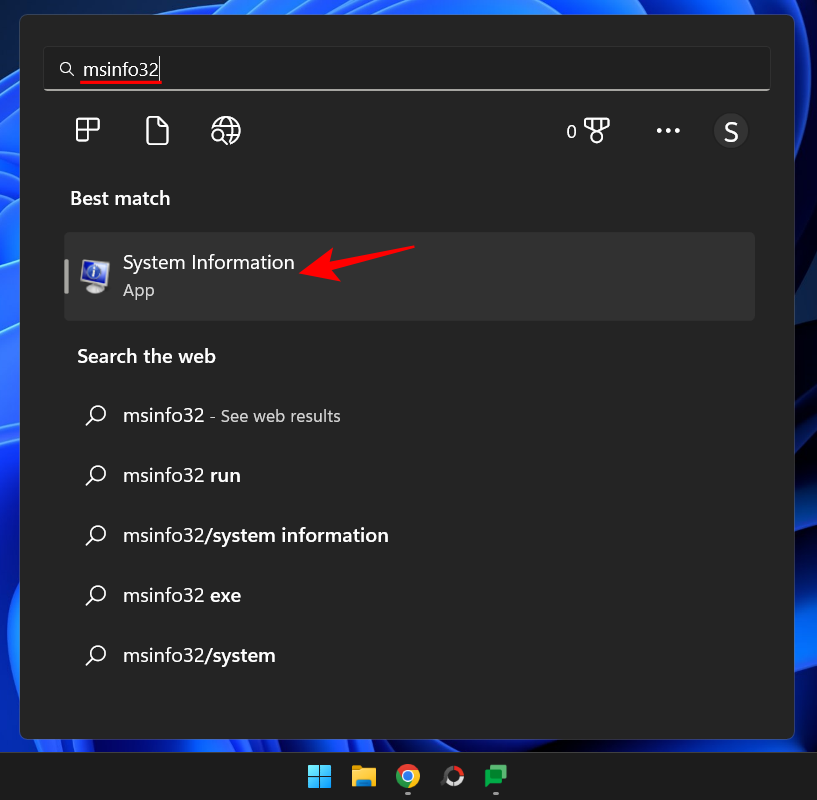
Une fois l’outil Informations système ouvert, recherchez la version/date du BIOS.
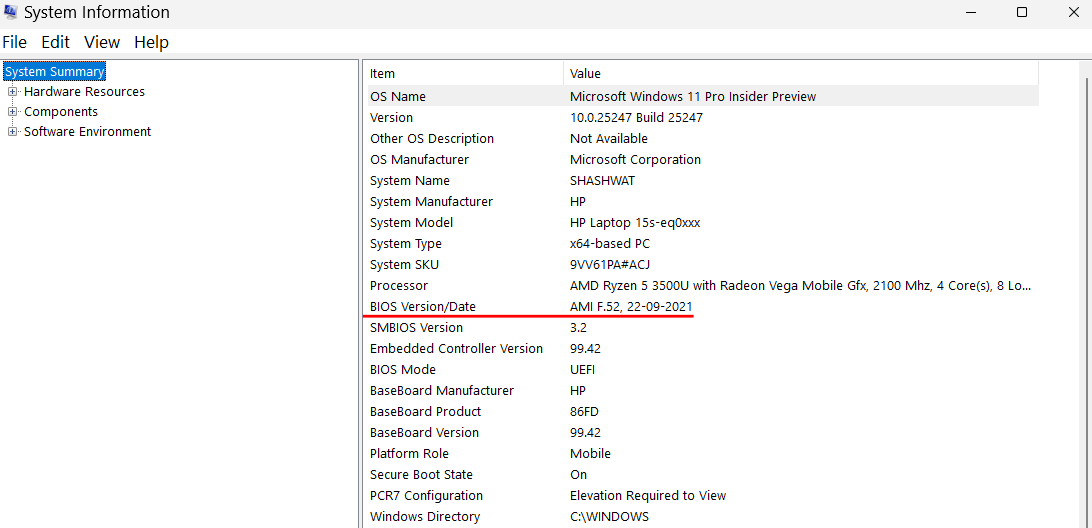
Comment activer la virtualisation dans le BIOS
La virtualisation permet aux utilisateurs d'installer plusieurs systèmes d'exploitation invités sur leur PC. Si vous comptez utiliser des outils comme VirtualBox, développer et tester des applications sur différents systèmes d'exploitation ou installer d'anciens jeux, la virtualisation est quelque chose dont vous ne pouvez pas vous passer. Windows 11 utilise pour cela la fonctionnalité Hyper-V qui peut être activée dans le BIOS lui-même. Voici comment procéder :
Accédez au BIOS par les méthodes indiquées ci-dessus. Utilisez ensuite les touches fléchées pour accéder à « Configuration ».
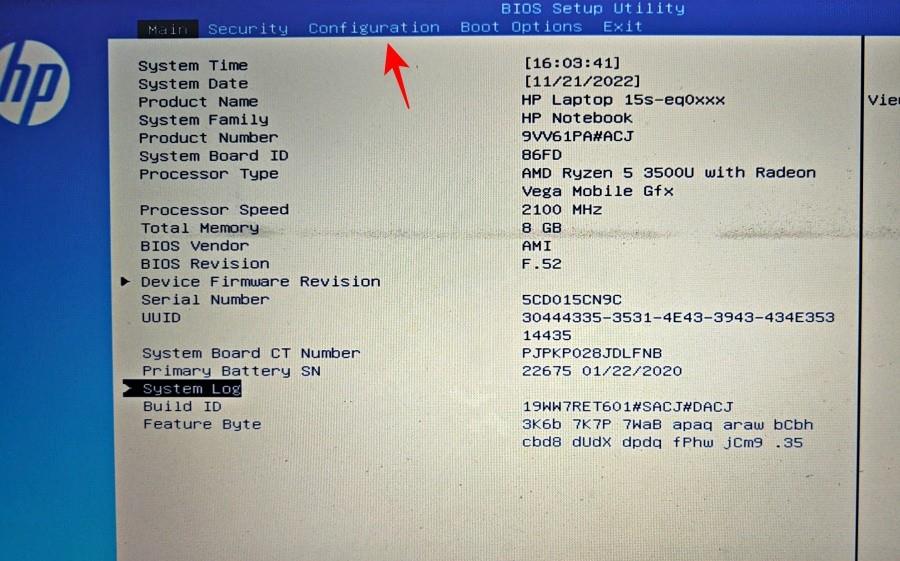
Remarque : L'option de virtualisation peut se trouver dans un onglet différent, selon votre fabricant. Cela peut se trouver sous « Sécurité », « Avancé », « Configuration du périphérique/système » ou une section similaire.
Sélectionnez ensuite Technologie de virtualisation .
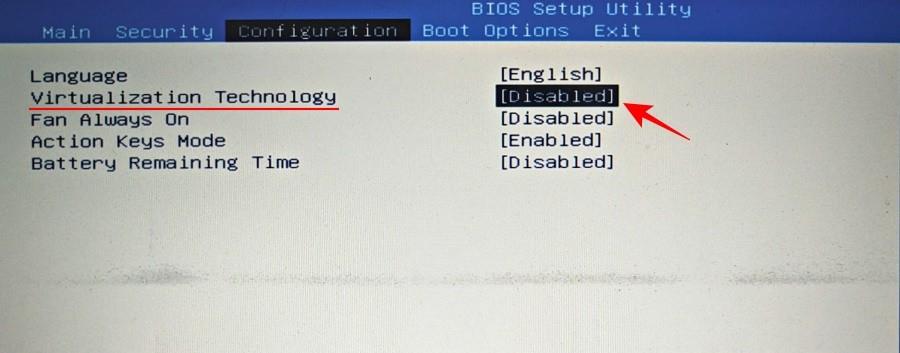
Activez-le.
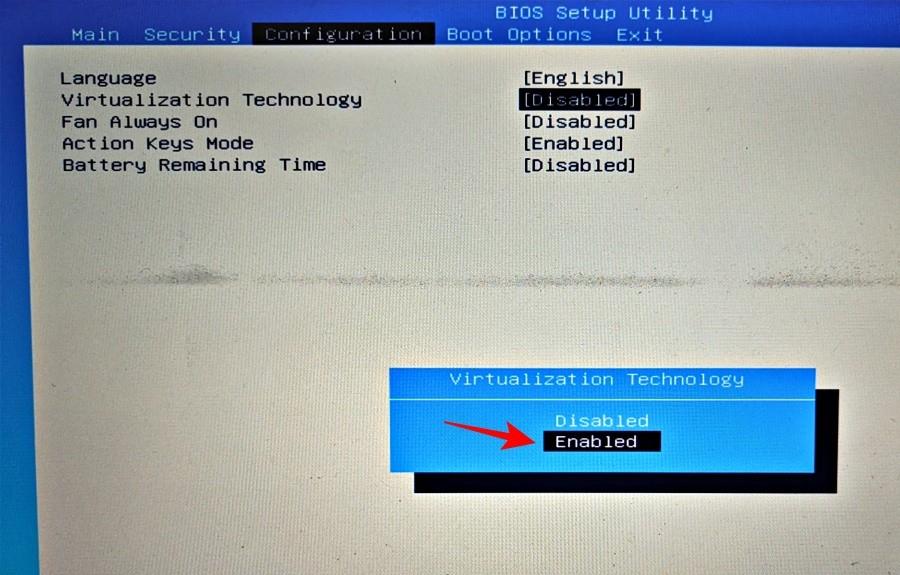
Une fois terminé, passez à l'onglet « Quitter » et sélectionnez Enregistrer les modifications et quitter .

Pour en savoir plus sur la recherche et l'activation de la technologie de virtualisation, reportez-vous à notre guide sur Comment activer la virtualisation dans le BIOS sous Windows 11 ou 10 .
Qu’est-ce que le démarrage sécurisé ?
Secure Boot est un protocole UEFI qui sécurise le processus de démarrage de Windows en garantissant que seuls les pilotes signés sont chargés au démarrage du système. À partir de Windows 11, Microsoft en a fait une condition préalable pour les systèmes installant Windows 11, même s'il existe un certain nombre de solutions de contournement pour cela.
Néanmoins, si vous souhaitez que votre PC bénéficie d'une sécurité maximale, il est préférable de l'activer.
Comment activer le démarrage sécurisé à partir du BIOS
Accédez au BIOS en utilisant les méthodes indiquées dans ce guide. Ensuite, utilisez les touches fléchées pour accéder à l' onglet Options de démarrage (ou à la section qui porte un titre similaire).
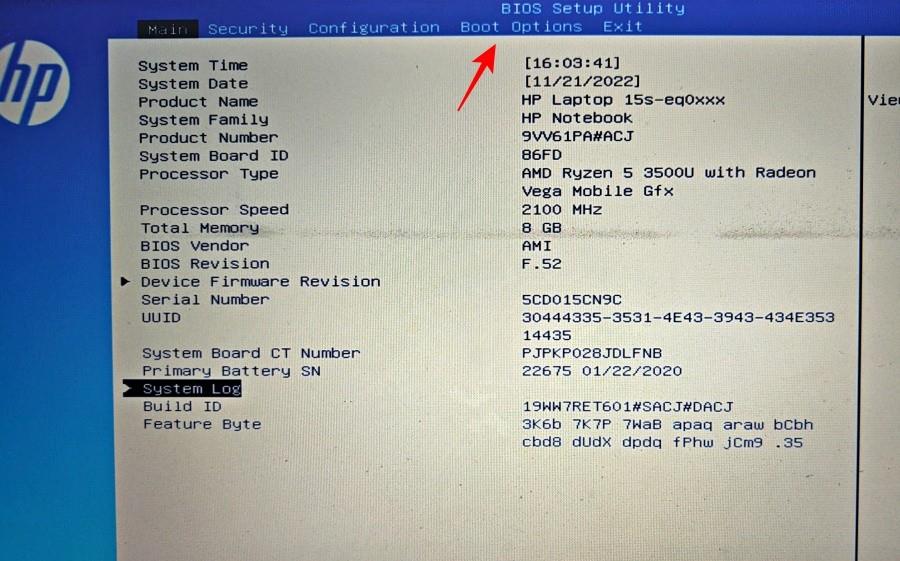
Sélectionnez ensuite Secure Boot en appuyant sur Entrée.
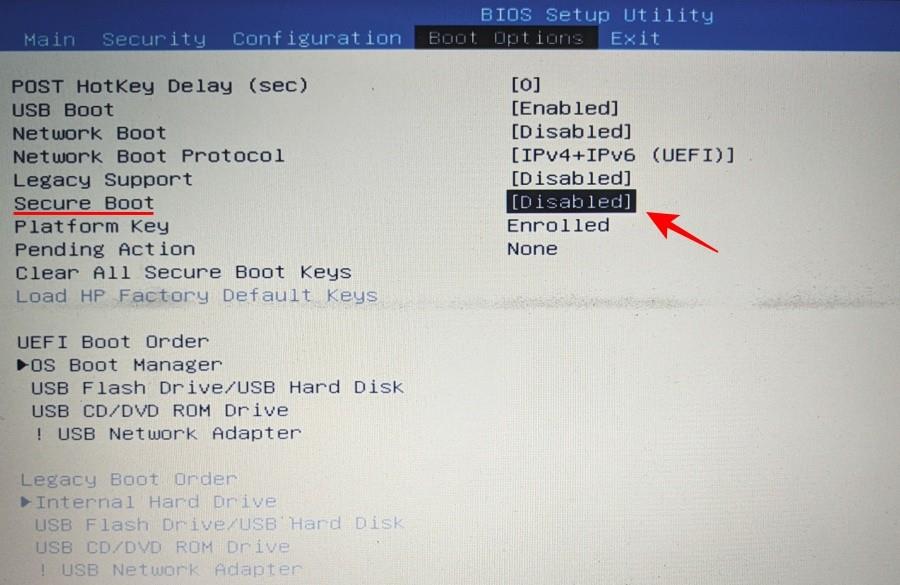
Assurez-vous qu'il est activé , puis appuyez sur Entrée.
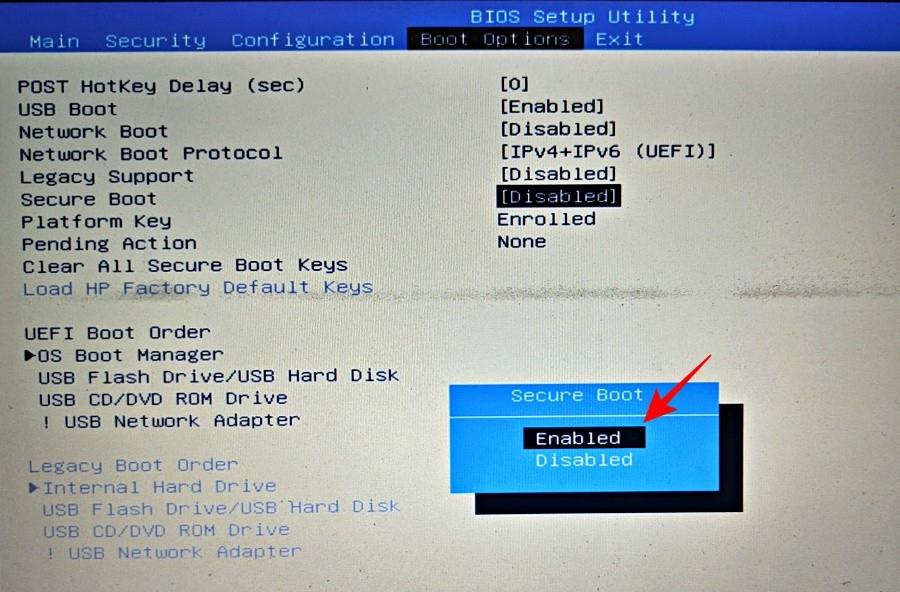
Allez maintenant dans l'onglet « Quitter » et choisissez Enregistrer les modifications et quitter .

CORRECTIF : impossible d'accéder au BIOS ou au démarrage avancé sous Windows 11
Si vous ne parvenez pas à accéder au BIOS ou même à l'écran de démarrage avancé sous Windows 11, vous devrez peut-être modifier un paramètre dans l'application « Configuration système ». Voici comment:
Appuyez sur Démarrer, tapez msconfig et appuyez sur Entrée.
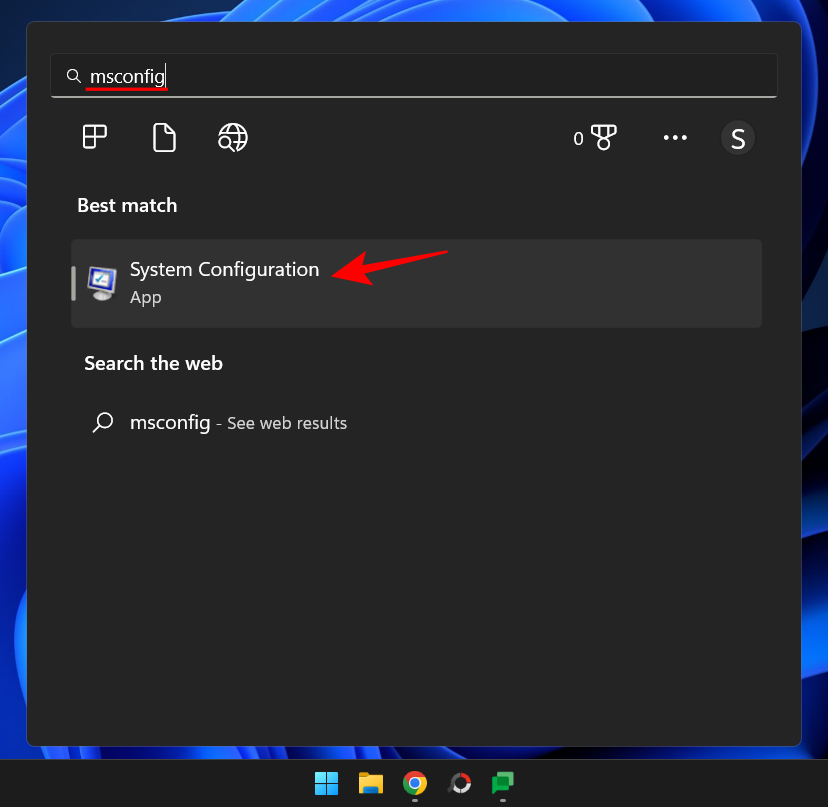
Maintenant, sous l'onglet « Général », sélectionnez Démarrage normal et cliquez sur OK .
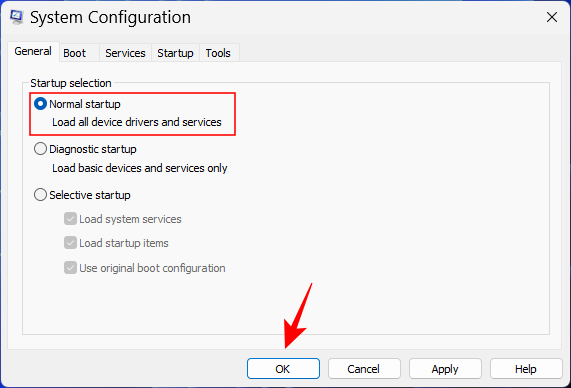
Vous devriez maintenant pouvoir accéder au BIOS à partir de l'écran de démarrage ou de l'environnement de récupération.
FAQ
Dans cette section, nous cherchons à répondre à quelques questions fréquemment posées concernant le BIOS :
Puis-je accéder au BIOS sans redémarrer ?
Le BIOS n'est accessible qu'avant le démarrage de votre système d'exploitation. Ainsi, même si vous n'utilisez pas l'environnement WinRE pour redémarrer votre système et accéder au BIOS, vous devrez toujours utiliser la clé désignée lors du démarrage, pour lequel un redémarrage est inévitable.
Même s'il existe quelques sources en ligne qui prétendent déverrouiller un menu avancé caché dans le BIOS, ce n'est probablement pas le cas. Il n’y a pas de menu secret accessible dans le BIOS. Même s'il existe un écran « Avancé », il ne s'agirait que d'un écran BIOS supplémentaire proposé par l'OEM. Mais il ne serait certainement pas nécessaire de le déverrouiller pour y accéder.
Puis-je mettre à jour mon BIOS ?
Oui, vous pouvez mettre à jour votre BIOS. Pour ce faire, vous devrez connaître la version de votre BIOS, visiter le site Web de votre fabricant et télécharger la dernière mise à jour de votre version du BIOS. Pour mettre à jour, reportez-vous au guide du fabricant correspondant.
Le BIOS (ou UEFI) est une interface extrêmement cruciale qui couvre les bases importantes du démarrage de Windows avant de lui céder le contrôle. L'accès peut se faire de plusieurs manières, et nous espérons que vous savez maintenant comment le faire, quel que soit le fabricant de votre PC.
EN RAPPORT